PWR Αναμμένο Υποδηλώνει ότι το μόντεμ είναι ενεργοποιημένο. WL / ACT Αναμμένο Υποδηλώνει ότι η σύνδεση του ασύρματου μόντεμ είναι ενεργοποιημένη.
|
|
|
- Παναγιώτης Παυλόπουλος
- 10 χρόνια πριν
- Προβολές:
Transcript
1 MO251 / MO251UK Sweex Wireless ADSL 2/2+ Modem/Router 54 Mbps Annex A Εισαγωγή Μην εκθέτετε το Sweex Wireless ADSL 2/2+ Modem/Router 54 Mbps Annex A σε ακραίες θερμοκρασίες. Μην τοποθετείτε τη συσκευή σε άμεση επαφή με το φως του ηλίου ή σε άμεση εγγύτητα με συσκευές ακτινοβολίας. Μη χρησιμοποιείτε το Sweex Wireless ADSL 2/2+ Modem/Router 54 Mbps Annex A σε εξαιρετικά σκονισμένο ή υγρό π εριβάλλον. Προστατεύστε τη συσκευή από ισχυρές ηλεκτροπληξίες ή δονήσεις ενδέχεται να καταστραφούν τα εσωτερικά ηλεκτρονικά. Μην επιχειρήσετε να ανοίξετε από μόνοι σας τη συσκευή θα προκαλέσει ακύρωση της εγγύησης. Μπροστινή ή άνω όψη του μόντεμ Δείκτες LED Κατάσταση Σημασία PWR Αναμμένο Υποδηλώνει ότι το μόντεμ είναι ενεργοποιημένο. 1-4 Αναμμένο Υποδηλώνει ότι ένας υπολογιστής είναι συνδεδεμένος στην αντίστοιχη θύρα. 1-4 Αναβοσβήνει Υποδηλώνει δραστηριότητα μεταξύ του αντίστοιχου υπολογιστή και του μόντεμ. WL / ACT Αναμμένο Υποδηλώνει ότι η σύνδεση του ασύρματου μόντεμ είναι ενεργοποιημένη. WL / ACT Αναβοσβήνει Υποδηλώνει δραστηριότητα μεταξύ του ασύρματου υπολογιστή(ών) και του μόντεμ. ADSL Αναμμένο Η σύνδεση με τη γραμμή ADSL είναι καλή. ADSL Αναβοσβήνει Το μόντεμ είναι απασχολημένο για να δημιουργήσει σωστή σύνδεση ή στη τακτικά θύρα RJ11 δεν έχει συνδεθεί ADSL. ADSL Αναμμένο και Υποδηλώνει δραστηριότητα μεταξύ του υπολογιστή(ών) και του Διαδικτύου. αναβοσβήνει γρήγορα PPP Αναμμένο Υποδηλώνει τη χρήση σύνδεσης PPP. 136
2 Οπίσθια όψη του μόντεμ Ξεκινώντας από αριστερά, στο πίσω μέρος του μόντεμ υπάρχουν οι ακόλουθες συνδέσεις: Θύρα ADSL για σύνδεση της γραμμής ADSL με το καλώδιο τηλεφώνου RJ11. Θύρες UTP Ethernet 1, 2, 3 και 4 για σύνδεση υπολογιστών με καλώδιο δικτύου Ethernet RJ45. Θύρα ρεύματος για σύνδεση του τροφοδοτικού προσαρμογέα ρεύματος. Σύνδεσμος κεραίας τύπου SMA Πλευρική όψη Το πλήκτρο Επαναφοράς βρίσκεται στο πλάι του μόντεμ. Χρησιμοποιήστε ένα λεπτό αντικείμενο για να πατήσετε το πλήκτρο. Πατήστε και κρατήστε πατημένο το πλήκτρο για 15 δευτερόλεπτα. Σημείωση! Κατόπιν αυτού, όλες οι ρυθμίσεις που ισχύουν για τη σύνδεση και το δίκτυό σας πρέπει να διευθετηθούν εκ νέου. Ο διαιρέτης Για να διαχωρίσετε το σήμα ADSL από το κανονικό σήμα τηλεφώνου, χρειάζεστε ένα διαιρέτη. Με αυτό τον τρόπο μπορείτε μέσω της ίδιας γραμμής τηλεφώνου να πραγματοποιείτε κλήσεις και να περιηγείστε στο Διαδίκτυο ταυτόχρονα. Το σήμα έρχεται από την επιτοίχια πρίζα ή το ερμάριο του μετρητή και εισέρχεται στο διαιρέτη. Στην έξοδο του διαιρέτη συνδέονται δυο καλώδια τηλεφώνου. Το ένα καταλήγει στο μόντεμ και το άλλο στο τηλέφωνο. Σημείωση! Το μόντεμ ADSL δεν περιλαμβάνει διαιρέτη. Μπορείτε να το αγοράσετε από διάφορα καταστήματα ηλεκτρονικών. Σύνδεση του Μόντεμ Sweex ADSL 2 1. Συνδέστε το τροφοδοτικό προσαρμογέα ρεύματος (περιλαμβάνεται) στο πίσω μέρος του μόντεμ και στην πρίζα ρ εύματος. Η ενδεικτική λυχνία κάτω από το PWR είναι αναμμένη. Σε περίπτωση που η ενδεικτική λυχνία δεν είναι αναμμένη, ελέγξτε τις συνδέσεις του τροφοδοτικού προσαρμογέα ρεύματος στο μόντεμ ADSL και στην πρίζα ρεύματος. 2. Συνδέστε τη γραμμή τηλεφώνου (RJ11) μεταφέροντας το σήμα ADSL στη θύρα ADSL στο πίσω μέρος του μόντεμ. Η ενδεικτική λυχνία κάτω από το ADSL θα αρχίσει τώρα να αναβοσβήνει. Μετά από περίπου 30 δευτερόλεπτα, η ενδεικτική λυχνία θα παραμείνει αναμμένη συνεχόμενα. Σε περίπτωση που η ενδεικτική λυχνία δεν είναι αναμμένη, βεβαιωθείτε ότι ο διαιρέτης έχει συνδεθεί σωστά και/ ή ότι η γραμμή ADSL είναι εντάξει. 3. Ενεργοποιήστε τον υπολογιστή και συνδέστε τον στο πίσω μέρος του μόντεμ, χρησιμοποιώντας ένα καλώδιο δικτύου (UTP RJ45). Μπορείτε να επιλέξετε οποιαδήποτε από τις θύρες 1, 2, 3 και 4. Η αντίστοιχη ενδεικτική λυχνία στο μπροστινό μέρος του μόντεμ θα είναι αναμμένη. Σε περίπτωση που δεν ανάψει η ενδεικτική λυχνία, βεβαιωθείτε ότι το καλώδιο δικτύου έχει συνδεθεί σωστά στον υπολογιστή και στο μόντεμ. 137
3 Διάρθρωση του υπολογιστή για σύνδεση στο μόντεμ Windows Vista Στην κάτω αριστερή πλευρά της οθόνης σας, μεταβείτε στην Έναρξη (Start) Πίνακας Ελέγχου (Control Panel). Κάντε δεξί κλικ στο Προβολή κατάστασης δικτύου και εργασιών (View network status and tasks). Αριστερά στη στήλη, πατήστε Διαχείριση συνδέσεων δικτύου (Manage network connections). 138
4 Κάντε δεξί κλικ στο Σύνδεση LAN (LAN Connection) ή στο Σύνδεση Ασύρματου Δικτύου (Wireless Network connection) και επιλέξτε Ιδιότητες (Properties). Εμφανίζεται η ακόλουθη οθόνη: Τώρα επιλέξτε Πρωτόκολλο Διαδικτύου Έκδοση 4 (TCP/IPv4) και πατήστε Ιδιότητες (Properties). 139
5 Επιλέξτε Αυτόματη λήψη διεύθυνσης IP (Obtain an IP address automatically) και Αυτόματη λήψη διεύθυνσης διακομιστή DNS (Obtain DNS server address automatically). Επιβεβαιώστε τις ρυθμίσεις πατώντας ΟΚ. Οι ρυθμίσεις δικτύου έχουν πλέον διευθετηθεί σωστά για τα Vista. Οι σωστές ρυθμίσεις για τον πλοηγό Διαδικτύου θα αναλυθούν σε ύστερο στάδιο του παρόντος εγχειριδίου. Windows XP Μεταβείτε στην Έναρξη (Start) Πίνακας Ελέγχου (Control Panel). Στη συνέχεια μεταβείτε στις Συνδέσεις Δικτύου και Διαδικτύου (Network and Internet Connections). Ανοίξτε Συνδέσεις Δικτύου (Network Connections). Ή, σε περίπτωση που χρησιμοποιείται το κλασικό στυλ των Windows: Έναρξη (Start) Ρυθμίσεις (Settings) Συνδέσεις Δικτύου (Network Connections). Κάντε δεξί κλικ στο Σύνδεση LAN (LAN Connection) ή στο Σύνδεση Ασύρματου Δικτύου (Wireless Network connection) και επιλέξτε Ιδιότητες (Properties). Εμφανίζεται η ακόλουθη οθόνη: Κάτω από την καρτέλα Γενικά (General) επιλέξτε TCP/IP και πατήστε Ιδιότητες (Properties). 140
6 Επιλέξτε Αυτόματη λήψη διεύθυνσης IP (Obtain an IP address automatically) και Αυτόματη λήψη διεύθυνσης διακομιστή DNS (Obtain DNS server address automatically). Επιβεβαιώστε τις ρυθμίσεις πατώντας ΟΚ. Οι ρυθμίσεις δικτύου για τα Windows XP έχουν πλέον διευθετηθεί σωστά. Οι σωστές ρυθμίσεις για τον πλοηγό Διαδικτύου θα αναλυθούν σε ύστερο στάδιο του παρόντος εγχειριδίου. Windows 2000 Μεταβείτε στην Έναρξη (Start) Πίνακας Ελέγχου (Control Panel). Στη συνέχεια μεταβείτε στις Συνδέσεις Δικτύου και Διαδικτύου (Network and Internet Connections). Ανοίξτε Συνδέσεις Δικτύου (Network Connections). Ή, σε περίπτωση που χρησιμοποιείται το κλασικό στυλ των Windows: Έναρξη (Start) Ρυθμίσεις (Settings) Ανοίξτε Συνδέσεις Δικτύου (Network Connections). Κάντε δεξί κλικ στο Σύνδεση LAN (LAN Connection) ή στο Σύνδεση Ασύρματου Δικτύου (Wireless Network connection) και επιλέξτε Ιδιότητες (Properties). Εμφανίζεται η ακόλουθη οθόνη: Τώρα επιλέξτε Internet Protocol (TCP/IP) και πατήστε Ιδιότητες (Properties). 141
7 Επιλέξτε Αυτόματη λήψη διεύθυνσης IP (Obtain an IP address automatically) και Αυτόματη λήψη διεύθυνσης διακομιστή DNS (Obtain DNS server address automatically). Πατήστε OK (OK) δυο φορές. Οι ρυθμίσεις δικτύου για τα Windows 2000 έχουν πλέον διευθετηθεί σωστά. Οι σωστές ρυθμίσεις για τον πλοηγό Διαδικτύου θα αναλυθούν σε ύστερο στάδιο του παρόντος εγχειριδίου. Windows 98SE Μεταβείτε στην Έναρξη (Start), Ρυθμίσεις (Settings), Πίνακας Ελέγχου (Control Panel) και πατήστε Δίκτυο (Network). Στην καρτέλα Διευθέτηση (Configuration), επιλέξτε τη γραμμή TCP/IP η οποία αντιστοιχεί στην κάρτα δικτύου σας και πατήστε Ιδιότητες (Properties). 142
8 Στην καρτέλα Διεύθυνση IP (IP Address), επιλέξτε Αυτόματη λήψη διεύθυνσης IP (Obtain an IP address automatically). Στην καρτέλα Gateway, ο κατάλογος Εγκατεστημένων πυλών (Installed gateways) θα πρέπει να είναι κενός. Εάν απαιτείται, επιλέξτε κάθε πύλη και πατήστε Αφαίρεση (Remove). Στην καρτέλα DNS Configuration, επιλέξτε Απενεργοποίηση DNS (Disable DNS). Πατήστε OK (OK) δυο φορές. 143
9 Οι ρυθμίσεις δικτύου για τα Windows 98SE έχουν πλέον διευθετηθεί σωστά. Οι σωστές ρυθμίσεις για τον πλοηγό Διαδικτύου θα αναλυθούν πιο κάτω. Ρυθμίσεις πλοηγού Διαδικτύου για Windows 98SE, 2000 και XP 1. Για να έχετε σωστή πρόσβαση στο μόντεμ, οι ρυθμίσεις του πλοηγού θα πρέπει να είναι σωστές. Είναι εύκολο να το ανακαλύψετε, απλά ανοίξτε μια σελίδα Internet Explorer και επιλέξτε Εργαλεία (Tools) από τη γραμμή μενού και στη συνέχεια επιλέξτε Επιλογές Διαδικτύου (Internet Options). 2. Σε αυτό το παράθυρο, μεταβείτε στις Συνδέσεις (Connections) και επιλέξτε Να μην πραγματοποιείται ποτέ κλήση σε σύνδεση (Never dial a connection) ή αφαιρέστε όλες τις συνδέσεις που περιέχονται στο πιο πάνω πεδίο. 3. Στο κάτω μέρος, πατήστε Ρυθμίσεις LAN (LAN Settings), αφαιρέστε όλα τα μαρκαρίσματα και πατήστε OK (OK). 4. Επανεκκινήστε τον υπολογιστή. Ρύθμιση του ασύρματου δικτύου Πως λειτουργεί; Για να δημιουργήσετε ένα ασύρματο δίκτυο, χρειάζεστε έναν ασύρματο δρομολογητή, ένα ασύρματο μόντεμ ή ένα σημείο πρόσβασης WiFi. Ο ασύρματος δρομολογητής, το μόντεμ ή το σημείο πρόσβασης μεταδίδουν το ασύρματο δίκτυο. Το όνομα του συγκεκριμένου δικτύου, επίσης αποκαλούμενο SSID, εξαρτάται από τον ασύρματο δρομολογητή σας, το μόντεμ ή το σημείο πρόσβασης και συχνά διαφέρει ανά μοντέλο ή κατασκευαστή. Συχνά, έχετε τη δυνατότητα να καθορίζετε το όνομα από μόνοι σας, αναγνωρίζοντας έτσι το ασύρματο δίκτυό σας. Προστασία Μπορείτε να συγκρίνετε ένα ασύρματο δίκτυο με ραδιοσήματα. Ωστόσο, το εύρος του ασύρματου δικτύου μέσα σε μια οικία δεν είναι μεγάλης έκτασης. Το ασύρματο δίκτυο στην οικία σας συχνά έχει εύρος 20 με 30 μέτρα. Αυτό σημαίνει ότι οι γείτονες αλλά και οι διερχόμενοι μπορούν να κάνουν χρήση του δικτύου σας. Ως αποτέλεσμα, μπορούν να πλοηγηθούν με τη σύνδεσή σας στο Διαδίκτυο, καθώς επίσης να αποκτήσουν πρόσβαση στους κοινόχρηστους φακέλους σας και στα αρχεία του δικτύου σας. Αυτός είναι και ο λόγος που προτείνεται να ασφαλίζετε το ασύρματο δίκτυό σας. Η προστασία αυτή εγκαθίσταται στη συσκευή που μεταδίδει το δίκτυο. Στις περισσότερες περιπτώσεις η συσκευή αυτή είναι ο ασύρματος δρομολογητής, το μόντεμ ή το σημείο πρόσβασης. Προσθέτοντας κωδικό προστασίας WEP ή WPA, ασφαλίζετε το δίκτυο. Ο κωδικός αυτός αποκαλείται επίσης κωδικός δικτύου. Εισάγετε τον κωδικό αυτό σε κάθε υπολογιστή που επιθυμεί να συνδεθεί στο ασφαλές δίκτυο. Μπορείτε να κάνετε χρήση του δικτύου αυτού μόνο εάν εισάγετε το συγκεκριμένο κωδικό. Σε περίπτωση που δεν εισάγατε τον κωδικό δικτύου στο δρομολογητή ή στο μόντεμ μόνοι σας, ζητήστε τον κωδικό αυτό από τον υπεύθυνο εγκατάστασης, τον κατασκευαστή, τον προμηθευτή ή τον παροχέα. Σύνδεση του υπολογιστή στο ασύρματο δίκτυο Στην κάτω αριστερή πλευρά της οθόνης σας, μεταβείτε στην Έναρξη (Start) Πίνακας Ελέγχου (Control Panel). Στη συνέχεια μεταβείτε στις Συνδέσεις Δικτύου και Διαδικτύου (Network and Internet Connections). Ανοίξτε Συνδέσεις Δικτύου (Network Connections). 144
10 Ή, σε περίπτωση που χρησιμοποιείται το κλασικό στυλ των Windows: Έναρξη (Start) Ρυθμίσεις (Settings) Συνδέσεις Δικτύου (Network Connections). Κάντε δεξί κλικ στο Σύνδεση LAN (LAN Connection) ή στο Σύνδεση Ασύρματου Δικτύου (Wireless Network connection) και επιλέξτε Εμφάνιση Διαθέσιμων Ασύρματων Δικτύων (View Available Wireless Networks). Πατάτε πάντα πρώτα Ανανέωση καταλόγου δικτύου (Refresh network list) πάνω αριστερά σε αυτό το παράθυρο, για να λάβετε τον πιο ενημερωμένο κατάλογο. Επιλέξτε το όνομα (επίσης αποκαλούμενο SSID) Sweex MO251 πατώντας το μια φορά. Τώρα πατήστε Σύνδεση (Connect). Σε περίπτωση που επιτευχθεί σύνδεση στο ασύρματο δίκτυο, μετά από λίγα δευτερόλεπτα εμφανίζεται η ειδοποίηση Συνδέθηκε (Connected). Πλέον διαθέτετε ενεργό ασύρματο δίκτυο. Σε περίπτωση που λάβετε ειδοποίηση η οποία αναφέρει ότι η ασύρματη σύνδεση δεν μπορεί να διευθετηθεί επειδή διαχειρίζεται από άλλο πρόγραμμα, απενεργοποιήστε το λογισμικό και ξεκινήστε ξανά. Σας προτείνουμε να ασφαλίσετε το ασύρματο μέρος του μόντεμ. Σχετικές οδηγίες θα βρείτε πιο κάτω στο παρόν εγχειρίδιο. Μόλις ασφαλιστεί, το δίκτυο θα εμφανίζεται ως Sweex MO251 ενώ από κάτω θα έχει ένα μήνυμα το οποίο θα αναφέρει Ασύρματο δίκτυο με ενεργοποιημένη ασφάλεια (Security-enabled wireless network). Κατά τη σύνδεσή σας σε αυτό το ασφαλές δίκτυο θα σας ζητηθεί ο Κωδικός δικτύου (Network key). Σε περίπτωση που ο κωδικός δικτύου που εισάγατε είναι λανθασμένος, μετά από μερικά δευτερόλεπτα θα εμφανιστεί ειδοποίηση η οποία θα αναφέρει Περιορισμένη ή χωρίς σύνδεση δικτύου. Η ασύρματη σύνδεσή σας δεν είναι ικανοποιητική. Συνδεθείτε ξανά στο ασύρματο δίκτυο και ελέγξτε τον κωδικό δικτύου. Σε περίπτωση που αλλάξετε κάτι στις ασύρματες ρυθμίσεις του μόντεμ προκαλώντας απώλεια της ασύρματης σύνδεσης, θα πρέπει να ολοκληρώσετε τα βήματα αυτά ξανά. Πρόσβαση στο μόντεμ (Σύνδεση) Ανοίξτε το πρόγραμμα περιήγησης Διαδικτύου. Σε αυτό το παράδειγμα χρησιμοποιούμε Internet Explorer. Η πρότυπη διεύθυνση ΙΡ μόντεμ είναι: Η διεύθυνση IP αποτελεί μοναδικό αριθμό ο οποίος είναι απαραίτητος για κάθε συσκευή δικτύου, συμπεριλαμβανομένου ενός υπολογιστή ή ενός μόντεμ, για να είναι ενεργό εντός ενός δικτύου. Χωρίς τη διεύθυνση IP δεν μπορείτε να πραγματοποιήσετε συνδέσεις εντός ενός δικτύου. Πληκτρολογήστε τη διεύθυνση IP μόντεμ στη γραμμή διεύθυνσης πλοηγού. Τώρα, μπορείτε να έχετε πρόσβαση στο μόντεμ. 145
11 Εμφανίζεται η οθόνη σύνδεσης μόντεμ. Συμπληρώστε το όνομα σύνδεσης και τον αντίστοιχο κωδικό πρόσβασης. Το πρότυπο όνομα σύνδεσης είναι sweex και ο αντίστοιχος κωδικός πρόσβασης mysweex. Σε περίπτωση που δεν εμφανιστεί η οθόνη σύνδεσης, ελέγξτε ξανά τις ρυθμίσεις του πλοηγού Διαδικτύου όπως περιγράφεται πιο πάνω. Επίσης, ελέγξτε τη διεύθυνση ΙΡ του υπολογιστή σας. Σε αυτή τη διεύθυνση IP, μόνο τα ψηφία μετά την τελευταία τελεία ενδέχεται να διαφέρουν από τη διεύθυνση ΙΡ του μόντεμ (π.χ.: xxx). Πράξτε ως ακολούθως: Win2000/WinXP: Πατήστε Έναρξη (Start) - Εκτέλεση (Run) - Πληκτρολογήστε cmd - πατήστε ENTER - Στο μαύρο παράθυρο πληκτρολογήστε ipconfig - πατήστε ENTER και θα εμφανιστεί η διεύθυνση ΙΡ σας. Win98/Me: Πατήστε Έναρξη (Start) - Εκτέλεση (Run) - Πληκτρολογήστε winipcfg - πατήστε ENTER. Στο παράθυρο, επιλέξτε τον προσαρμογέα δικτύου σας. (Συνήθως ΟΧΙ ο προσαρμογέας ppp) και η διεύθυνση ΙΡ σας εμφανίζεται. Μόλις συνδεθείτε, εμφανίζεται η κεντρική οθόνη του μόντεμ. Αυτή η οθόνη εμφανίζει την τρέχουσα σύνδεση Διαδικτύου και διάφορες πληροφορίες συστήματος. 146
12 Ρύθμιση του Παροχέα Διαδικτύου (ISP) Προς διευκόλυνση της διαδικασίας εγκατάστασης, το Sweex ADSL 2/2+ Modem/Router Annex A διαθέτει προγραμματισμένο κατάλογο ρυθμίσεων παροχέων. Για το σκοπό αυτό, μεταβείτε στο Setup Wizard. Εμφανίζεται η ακόλουθη οθόνη: Στο Country επιλέξτε την κατάλληλη χώρα και στο ISP επιλέξτε τον αντίστοιχο Παροχέα Διαδικτύου. Τώρα, το μόντεμ θα ολοκληρώσει αυτόματα τις ρυθμίσεις. Στη συνέχεια πατήστε Next. Κατόπιν αυτού, κάποιοι παροχείς Διαδικτύου απαιτούν τη συμπλήρωση ονόματος χρήστη και κωδικού πρόσβασης. Ελέγξτε το ζήτημα αυτό στον κατάλογο παροχέων που περιλαμβάνεται πιο κάτω στο παρόν εγχειρίδιο ή στις πληροφορίες που λάβατε από τον παροχέα Διαδικτύου σας. Εναλλακτικά, επικοινωνήστε με τον παροχέα Διαδικτύου. Πατήστε Apply για να αποθηκεύσετε και να ενεργοποιήσετε τις ρυθμίσεις. Για να ελέγξετε κατά πόσο οι ρυθμίσεις για τον παροχέα σας έχουν εισαχθεί σωστά, πατήστε Home. Στη γραμμή κάτω από το Connection Status, μπορείτε να ελέγξετε την State της σύνδεσης Διαδιαδικτύου. Το Connected υποδηλώνει ότι η σύνδεση του παροχέα σας έχει πραγματοποιηθεί με επιτυχία. Τώρα, μπορείτε να περιηγηθείτε στο Διαδίκτυο. Σε περίπτωση που δεν περιλαμβάνεται στον κατάλογο ο παροχέας σας, μπορείτε να εισάγετε εναλλακτικές ρυθμίσεις μέσω της επιλογής Config. Για να λάβετε τις εναλλακτικές ρυθμίσεις, επικοινωνήστε με τον παροχέα Διαδικτύου σας. Για να αποθηκεύσετε τις ρυθμίσεις, πατήστε Apply και στη συνέχεια Save All. Παρεπόμενα, στο επόμενο παράθυρο, πατήστε άλλη μια φορά Apply. Ασύρματες ρυθμίσεις και ασφάλεια Προτείνουμε πάντα η ρύθμιση του μόντεμ με έναν υπολογιστή ο οποίος είναι συνδεδεμένος σε μόντεμ να γίνεται μέσω καλωδίου. Ο λόγος είναι ότι θα χάσετε την ασύρματη σύνδεση με το μόντεμ κατά την αποθήκευση αυτών των ρυθμίσεων. Στο βασικό μενού πατήστε Advanced και στη συνέχεια Wireless. 147
13 Μπορείτε να ενεργοποιήσετε ή να απενεργοποιήσετε το ασύρματο μέρος μέσω του Enable AP. Η ιδιότητα αυτή είναι ενεργοποιημένη προεπιλεγμένα. Το AP (Access Point) αναφέρεται στο ασύρματο μέρος του μόντεμ. Το πρότυπο SSID είναι Sweex MO251. Μπορείτε να το αλλάξετε αυτό από το SSID. Σας προτείνουμε να μην το αλλάξετε, ώστε να μπορείτε πάντα να αναγνωρίζετε το μόντεμ. Εδώ, μπορείτε επίσης να βρείτε άλλες επιλογές, όπως Channel και Mode. Και εδώ, σας προτείνουμε να διατηρήσετε τις προεπιλεγμένες τιμές. Διασφάλιση του ασύρματου δικτύου Ενόσω βρισκόσαστε στο παράθυρο Wireless, πατήστε Security. Ολοκληρώστε τα ακόλουθα βήματα για να ενεργοποιήσετε την ασφάλεια WPA: 148
14 1. Τώρα, μπορείτε να δείτε μόνο μια γραμμή επιλογών. Επιλέξτε WPA. 2. Από κάτω, επιλέξτε WPA ή WPA2. Αυτό εξαρτάται από τον τύπο που υποστηρίζει η ασύρματη κάρτα του υπολογιστή σας. Δεν υποστηρίζουν όλοι οι ασύρματοι προσαρμογείς το WPA2. 3. Επιλέξτε Pre-Shared Key 4. Στο PSK String, εισάγετε τον κωδικό δικτύου σας. Μπορείτε να χρησιμοποιήσετε το δικό σας κωδικό δικτύου, ο οποίος δύναται να περιλαμβάνει 8 με 63 χαρακτήρες (αριθμούς και γράμματα). 5. Πατήστε Apply για να αποθηκεύσετε τις ρυθμίσεις. 6. Πατήστε restart AP για να ενεργοποιήσετε τις ρυθμίσεις. 7. Πατήστε Apply για να επανεκκινήσετε το μόντεμ. Τώρα, το μόντεμ είναι ασφαλές. Συνδέστε ξανά τον ασύρματο υπολογιστή σας. Άνοιγμα θυρών στο μόντεμ (Προώθηση Θύρας και DMZ) Το ενσωματωμένο τοίχος προστασίας στο μόντεμ αυτό δεν μπορεί να απενεργοποιηθεί. Ωστόσο, οι θύρες μπορούν να είναι ανοικτές για προγράμματα και παιχνίδια τα οποία τις χρειάζονται. Μεταβείτε Advanced -> Firewall Port Forwarding για να αλλάξετε τις ρυθμίσεις θύρας. 149
15 Το Sweex ADSL 2 Modem προσφέρει προγραμματισμένο κατάλογο με τα συνήθη προγράμματα και παιχνίδια. 1. Μαρκάρετε το Enable. 2. Τώρα επιλέξτε το πρόγραμμα ή το παιχνίδι από τον κατάλογο κάτω από το Select Game. 3. Στο IP Address, εισάγετε τη διεύθυνση IP του υπολογιστή στον οποίο θέλετε να ανοίξουν οι θύρες. 4. Πατήστε Add, και στη συνέχεια Save All για να ενεργοποιήσετε τις ρυθμίσεις. Σε περίπτωση που δεν περιλαμβάνεται στον κατάλογο το πρόγραμμα ή το παιχνίδι, οι θύρες μπορούν να ανοίξουν και χειροκίνητα. 1. Μαρκάρετε το Enable. 2. Στο Name, εισάγετε ένα μοναδικό, τυχαίο όνομα. 3. Στο IP Address, εισάγετε τη διεύθυνση IP του υπολογιστή στον οποίο θέλετε να ανοίξουν οι θύρες. 4. Στο TCP Port και/ή στο UDP Port, εισάγετε τη σχετική θύρα. Μπορείς επίσης να εισάγετε σειρά θυρών (π.χ.: ). Όταν έχετε αμφιβολίες, εισάγετε αμφότερα TCP και UDP. 5. Πατήστε Add, και στη συνέχεια Save All για να ενεργοποιήσετε τις ρυθμίσεις. Σε κάποιες περιπτώσεις, ή όταν χρησιμοποιείται κονσόλα παιχνιδιού, ενδέχεται να χρειαστεί να τοποθετήσετε έναν υπολογιστή ή την κονσόλα παιχνιδιού εκτός του τοίχους προστασίας. Αυτό μπορεί να γίνει στην αποκαλούμενη demilitarized zone ( DMZ ). Αυτή η επιλογή μπορεί να βρεθεί στην κεντρική οθόνη των ρυθμίσεων θύρας ( Port Forwarding στο Advanced.) Σημειώστε ωστόσο ότι πλέον δεν έχετε την προστασία που προσφέρει το τοίχος προστασίας του δρομολογητή. Όλες οι θύρες του υπολογιστή στην DMZ είναι ανοικτές. Στην DMZ μπορεί να τοποθετηθεί μόνο ένας υπολογιστής. 150
16 1. Πατήστε στο DMZ. 2. Εδώ, μαρκάρετε την επιλογή Enable DMZ. 3. Στο DMZ Host IP Address, εισάγετε τη διεύθυνση IP του υπολογιστή στον οποίο θέλετε να ανοίξουν οι θύρες. 4. Πατήστε Submit και Save All. Που θα βρείτε τη διεύθυνση IP του υπολογιστή Win2000/WinXP: Πατήστε Έναρξη Εκτέλεση Πληκτρολογήστε cmd πατήστε ENTER Στο μαύρο παράθυρο πληκτρολογήστε ipconfig πατήστε ENTER και θα εμφανιστεί η διεύθυνση ΙΡ σας. Win98/Me: Πατήστε Έναρξη Εκτέλεση Πληκτρολογήστε winipcfg πατήστε ENTER. Στο παράθυρο, επιλέξτε τον προσαρμογέα δικτύου σας. (Συνήθως ΟΧΙ ο προσαρμογέας ppp) και η διεύθυνση ΙΡ σας εμφανίζεται. Ρυθμίσεις LAN Οι ρυθμίσεις δικτύου (LAN) μπορούν να τροποποιηθούν ως ακολούθως. Στο κεντρικό παράθυρο, μεταβείτε στο Advanced. Η επιλογή LAN εμφανίζεται δίπλα σε αυτό. Επιλέξτε εδώ. Όλες οι ρυθμίσεις που θα αλλάξετε στο Ethernet εφαρμόζονται σε αμφότερους ενσύρματους και ασύρματους υπολογιστές. 151
17 Αλλαγή κωδικού πρόσβασης (Διαχείριση Χρήστη) Η πρότυπη σύνδεση του Sweex ADSL 2 μπορεί να τροποποιηθεί ως ακολούθως: στο κεντρικό παράθυρο, επιλέξτε Tools και μεταβείτε στο User Management. Εδώ, στο User name, μπορείτε να επιλέξετε διαφορετικό όνομα σύνδεσης και στο Password τον αντίστοιχο κωδικό πρόσβασης. Επαναλάβετε τον κωδικό πρόσβασης στο Confirmed Password. Σημείωση! Εάν επιθυμείτε να ενεργοποιήσετε ξανά τον πρότυπο κωδικό πρόσβασης, το μόντεμ πρέπει να επανέλθει στις εργοστασιακές ρυθμίσεις του. Για να αποθηκεύσετε τις ρυθμίσεις, πατήστε Apply και στη συνέχεια Save All. Παρεπόμενα, στο επόμενο παράθυρο, πατήστε άλλη μια φορά Apply. Αναβάθμιση του υλικολογισμικού του μόντεμ (Ενημέρωση υλικολογισμικού) Για να λαμβάνει το μόντεμ ενημερώσεις, θα πρέπει να ενημερώνεται το firmware όπως αποκαλείται. Μπορείτε να το κάνετε αυτό μεταβαίνοντας στο μενού, στη συνέχεια στα Tools και επιλέγοντας Update firmware. 152
18 Εδώ, το υλικολογισμικό του μόντεμ μπορεί να ενημερωθεί. Το νέο υλικολογισμικό μπορεί να ληφθεί από το δικτυακό τόπο της Sweex, στο Service and support. Σε περίπτωση που το αρχείο υλικολογισμικού είναι συμπιεσμένο, αποθηκεύστε και εξάγετε πρώτα το αρχείο στον υπολογιστή σας, σε σημείο που μπορείτε να το βρείτε εύκολα. Τώρα πατήστε Browse και επιλέξτε το αρχείο υλικολογισμικού που έχει εξαχθεί. Σε πολλές περιπτώσεις, το όνομα αυτού του αρχείου θα τελειώνει σε firmware.update.img. Για να ξεκινήσει η ενημέρωση του υλικολογισμικού, πατήστε Update Firmware. Μη διακόψετε αυτή τη διαδικασία. Ενδέχεται να προκαλέσει βλάβη στο μόντεμ. Περιμένετε μέχρι να ολοκληρωθεί η αναβάθμιση. Η γραμμή θα γεμίσει και η σύνδεση μεταξύ υπολογιστή και μόντεμ θα διακοπεί στιγμιαία. Επαναφέρετε το μόντεμ. Παρεπόμενα, συνδεθείτε στο μόντεμ και ελέγξτε τη νέα Firmware Version στο παράθυρο Home. Επαναφορά του Μόντεμ στις εργοστασιακές ρυθμίσεις του Το Sweex ADSL 2 Modem μπορεί να επανέλθει στις εργοστασιακές ρυθμίσεις του με δυο διαφορετικούς τρόπους. Σημείωση! Κατόπιν αυτού, όλες οι ρυθμίσεις που ισχύουν για τη σύνδεση και το δίκτυό σας πρέπει να διευθετηθούν εκ νέου. Μετά την επαναφορά, το μόντεμ θα επανεκκινηθεί. Κατά την εκκίνηση, οι εργοστασιακές ρυθμίσεις φορτώνονται εκ νέου και ο υπολογιστής θα χάσει τη σύνδεση με το μόντεμ για περίπου 30 δευτερόλεπτα. Κατόπιν αυτού, μπορείτε να έχετε πρόσβαση στο μόντεμ μέσω της πρότυπης διεύθυνσης IP ( ). Το πλήκτρο επαναφοράς βρίσκεται στο πλάι του μόντεμ. Χρησιμοποιήστε ένα λεπτό αντικείμενο για να πατήσετε το πλήκτρο. Πατήστε και κρατήστε πατημένο το πλήκτρο για 15 δευτερόλεπτα. Στο μενού του μόντεμ, μεταβείτε στα Tools. Πατήστε Reboot. Πατήστε Reset to Defaults και OK για επιβεβαίωση. Εγγύηση Όλα τα προϊόντα εμπορικού σήματος Sweex έχουν εγγύηση τριών ετών. Δεν παρέχουμε υποστήριξη ή εγγυήσεις για τυχόν λογισμικό και/ή (επαναφορτιζόμενες) μπαταρίες που περιλαμβάνονται. Οι αξιώσεις εγγύησης διευθετούνται μόνο μέσω του αντιπροσώπου από τον οποίο αγοράστηκε το εν λόγω προϊόν. Ο νόμιμος ιδιοκτήτης έχει και διατηρεί το εμπράγματο δικαίωμα όλων των ονομάτων προϊόντων και των σχετικών δικαιωμάτων που αναφέρονται στο παρόν εγχειρίδιο. Πηγαίος κώδικας GPL Το συγκεκριμένο προϊόν Sweex περιλαμβάνει κωδικό λογισμικού ο οποίος έχει δημιουργηθεί από συμβαλλόμενα μέρη, συμπεριλαμβανομένου ενός κωδικού λογισμικού ο οποίος υπόκειται στη GNU General Public License ("GPL") ή στη GNU Lesser General Public License ("LGPL"). Οι περισσότεροι χρήστες δεν θα χρειαστούν τους πηγαίους κώδικες GPL. Απαιτούνται μόνο κατά τη διάρκεια προγραμματισμού για τροποποίηση του κωδικού. Οι πηγαίοι κώδικες GPL αναγράφονται στο δικτυακό τόπο μας. 153
PWR Αναμμένο Υποδηλώνει ότι το μόντεμ είναι ενεργοποιημένο. 1-4 Αναμμένο Υποδηλώνει ότι ένας υπολογιστής είναι συνδεδεμένος στην αντίστοιχη θύρα.
 MO201 / MO201UK Sweex ADSL 2/2+ Modem/Router Annex A Εισαγωγή Μην εκθέτετε το Sweex ADSL 2/2+ Modem/Router Annex A σε ακραίες θερμοκρασίες. Μην τοποθετείτε τη συσκευή σε άμεση επαφή με το φως του ηλίου
MO201 / MO201UK Sweex ADSL 2/2+ Modem/Router Annex A Εισαγωγή Μην εκθέτετε το Sweex ADSL 2/2+ Modem/Router Annex A σε ακραίες θερμοκρασίες. Μην τοποθετείτε τη συσκευή σε άμεση επαφή με το φως του ηλίου
LW053 Sweex Wireless LAN USB 2.0 Adapter 54 Mbps
 Ελληνική Έκδ ση LW053 Sweex Wireless LAN USB 2.0 Adapter 54 Mbps Εισαγωγή Αρχικά, σας ευχαριστούμε που αγοράσατε το προϊόν Sweex Wireless LAN USB 2.0 Adapter 54 Mbps. Αυτός ο Ασύρματος Προσαρμογέας LAN
Ελληνική Έκδ ση LW053 Sweex Wireless LAN USB 2.0 Adapter 54 Mbps Εισαγωγή Αρχικά, σας ευχαριστούμε που αγοράσατε το προϊόν Sweex Wireless LAN USB 2.0 Adapter 54 Mbps. Αυτός ο Ασύρματος Προσαρμογέας LAN
Ελληνική Έκδ ση. Εισαγωγή. Περιεχόμενα της συσκευασίας. LW050v2/LW050v2UK Sweex Wireless Broadband Router 54 Mbps
 LW050v2/LW050v2UK Sweex Wireless Broadband Router 54 Mbps Εισαγωγή Αρχικά, σας ευχαριστούμε που αγοράσατε το προϊόν Sweex Wireless Broadband Router 54 Mbps. Το Sweex Wireless Broadband Router 54 Mbps σας
LW050v2/LW050v2UK Sweex Wireless Broadband Router 54 Mbps Εισαγωγή Αρχικά, σας ευχαριστούμε που αγοράσατε το προϊόν Sweex Wireless Broadband Router 54 Mbps. Το Sweex Wireless Broadband Router 54 Mbps σας
Εισαγωγή. Πρόσοψη. Ελληνική έκδοση. RO003/RO003UK Sweex - Ευρυζωνικός δρομολογητής
 RO003/RO003UK Sweex - Ευρυζωνικός δρομολογητής Σημαντικό! Ο Βοηθός διαμόρφωσης ρυθμίσεων (Setup Wizard) υπάρχει στο CD-ROM της Sweex. Αυτή η διαδικασία εγκατάστασης θα σας δείξει βήμα με βήμα πώς να εγκαταστήσετε
RO003/RO003UK Sweex - Ευρυζωνικός δρομολογητής Σημαντικό! Ο Βοηθός διαμόρφωσης ρυθμίσεων (Setup Wizard) υπάρχει στο CD-ROM της Sweex. Αυτή η διαδικασία εγκατάστασης θα σας δείξει βήμα με βήμα πώς να εγκαταστήσετε
Ελληνική έκδoση. Περιεχόμενα της συσκευασίας. Κατάλογος ορολογίας. Εγκατάσταση Windows XP, Vista και 7. LW313 Sweex Wireless 300N Adapter USB
 LW313 Sweex Wireless 300N Adapter USB Παρακαλούμε σημειώστε! Μην εκθέτετε τον Sweex Wireless 300N Adapter USB σε ακραίες θερμοκρασίες. Μην τοποθετείτε τη συσκευή σε άμεση επαφή με το φως του ηλίου ή σε
LW313 Sweex Wireless 300N Adapter USB Παρακαλούμε σημειώστε! Μην εκθέτετε τον Sweex Wireless 300N Adapter USB σε ακραίες θερμοκρασίες. Μην τοποθετείτε τη συσκευή σε άμεση επαφή με το φως του ηλίου ή σε
Ελληνική Έκδ ση. Εισαγωγή. Περιεχόμενα της συσκευασίας. Τεχνικές προδιαγραφές. LW051 Sweex Wireless LAN PC Card 54 Mbps
 LW051 Sweex Wireless LAN PC Card 54 Mbps Εισαγωγή Αρχικά, σας ευχαριστούμε που αγοράσατε το προϊόν Sweex Wireless LAN PC Card 54 Mbps. Αυτός ο Ασύρματος Προσαρμογέας LAN σας επιτρέπει να συνδέσετε το ασύρματο
LW051 Sweex Wireless LAN PC Card 54 Mbps Εισαγωγή Αρχικά, σας ευχαριστούμε που αγοράσατε το προϊόν Sweex Wireless LAN PC Card 54 Mbps. Αυτός ο Ασύρματος Προσαρμογέας LAN σας επιτρέπει να συνδέσετε το ασύρματο
Ελληνική έκδ ση 1-4 1-4 WAN WAN WLAN. LW310 Sweex Ασύρματος ευρυζωνικός δρομολογητής 300 Mbps
 Ελληνική έκδ ση LW310 Sweex Ασύρματος ευρυζωνικός δρομολογητής 300 Mbps Σημαντικό! Ο βοηθός ρυθμίσεων (Setup Wizard) βρίσκεται στο CD-ROM της Sweex. Αυτή η διαδικασία εγκατάστασης θα σας δείξει βήμα-βήμα
Ελληνική έκδ ση LW310 Sweex Ασύρματος ευρυζωνικός δρομολογητής 300 Mbps Σημαντικό! Ο βοηθός ρυθμίσεων (Setup Wizard) βρίσκεται στο CD-ROM της Sweex. Αυτή η διαδικασία εγκατάστασης θα σας δείξει βήμα-βήμα
Εισαγωγή. Εγκατάσταση για Windows XP και Vista. Ελληνική έκδοση. LW056V2 Sweex - Ασύρματος προσαρμογέας LAN Cardbus 54 Mbps
 LW056V2 Sweex - Ασύρματος προσαρμογέας LAN Cardbus 54 Mbps Εισαγωγή Μην εκθέτετε τον ασύρματο προσαρμογέα LAN Cardbus 54 Mbps της Sweex σε ακραίες θερμοκρασίες. Μην τοποθετείτε τη συσκευή σε άμεση ηλιακή
LW056V2 Sweex - Ασύρματος προσαρμογέας LAN Cardbus 54 Mbps Εισαγωγή Μην εκθέτετε τον ασύρματο προσαρμογέα LAN Cardbus 54 Mbps της Sweex σε ακραίες θερμοκρασίες. Μην τοποθετείτε τη συσκευή σε άμεση ηλιακή
Εγκατάσταση για Windows XP και Vista
 LW311 Sweex - Ασύρματος προσαρμογέας LAN Cardbus 300 Mbps Μην εκθέτετε τον ασύρματο προσαρμογέα LAN Cardbus 300 Mbps της Sweex σε ακραίες θερμοκρασίες. Μην τοποθετείτε τη συσκευή σε άμεση ηλιακή ακτινοβολία
LW311 Sweex - Ασύρματος προσαρμογέας LAN Cardbus 300 Mbps Μην εκθέτετε τον ασύρματο προσαρμογέα LAN Cardbus 300 Mbps της Sweex σε ακραίες θερμοκρασίες. Μην τοποθετείτε τη συσκευή σε άμεση ηλιακή ακτινοβολία
Ελληνική Έκδ ση. Πίνακας Περιεχομένων
 Πίνακας Περιεχομένων Τεχνικές προδιαγραφές 167 Ο διαιρέτης 168 Σύνδεση του Μόντεμ Sweex ADSL 2 169 Διάρθρωση του υπολογιστή για σύνδεση στο μόντεμ 169 Ρυθμίσεις πλοηγού Διαδικτύου για Windows 98SE, 2000
Πίνακας Περιεχομένων Τεχνικές προδιαγραφές 167 Ο διαιρέτης 168 Σύνδεση του Μόντεμ Sweex ADSL 2 169 Διάρθρωση του υπολογιστή για σύνδεση στο μόντεμ 169 Ρυθμίσεις πλοηγού Διαδικτύου για Windows 98SE, 2000
LW140 Wireless Broadband Router 140 Nitro XM LW140UK Wireless Broadband Router 140 Nitro XM
 LW140 Wireless Broadband Router 140 Nitro XM LW140UK Wireless Broadband Router 140 Nitro XM Εισαγωγή Αρχικά, σας ευχαριστούμε που αγοράσατε τον Ασύρματο Δρομολογητή Ευρείας Ζώνης Sweex 140 Nitro XM. Με
LW140 Wireless Broadband Router 140 Nitro XM LW140UK Wireless Broadband Router 140 Nitro XM Εισαγωγή Αρχικά, σας ευχαριστούμε που αγοράσατε τον Ασύρματο Δρομολογητή Ευρείας Ζώνης Sweex 140 Nitro XM. Με
LW052 Sweex Wireless LAN PCI Card 54 Mbps
 Ελληνική Έκδ ση LW052 Sweex Wireless LAN PCI Card 54 Mbps Εισαγωγή Αρχικά, σας ευχαριστούμε που αγοράσατε το προϊόν Sweex Wireless LAN PCI Card 54 Mbps. Αυτός ο Ασύρματος Προσαρμογέας LAN σας επιτρέπει
Ελληνική Έκδ ση LW052 Sweex Wireless LAN PCI Card 54 Mbps Εισαγωγή Αρχικά, σας ευχαριστούμε που αγοράσατε το προϊόν Sweex Wireless LAN PCI Card 54 Mbps. Αυτός ο Ασύρματος Προσαρμογέας LAN σας επιτρέπει
Εισαγωγή. Περιεχόµενα της συσκευασίας. Ελληνική Έκδοση. LC Ασύρµατος ευρυζωνικός δροµολογητής 11g Sweex
 LC000070 Ασύρµατος ευρυζωνικός δροµολογητής 11g Sweex Εισαγωγή Πρώτ' απ' όλα θα θέλαµε να σας ευχαριστήσουµε που αγοράσατε τον ασύρµατο δροµολογητή 11g Sweex. Με αυτόν τον δροµολογητή, µπορείτε γρήγορα
LC000070 Ασύρµατος ευρυζωνικός δροµολογητής 11g Sweex Εισαγωγή Πρώτ' απ' όλα θα θέλαµε να σας ευχαριστήσουµε που αγοράσατε τον ασύρµατο δροµολογητή 11g Sweex. Με αυτόν τον δροµολογητή, µπορείτε γρήγορα
Ελληνική έκδoση. Περιεχόμενα της συσκευασίας. Κατάλογος ορολογίας. Powerline Adapter
 Powerline Adapter Παρακαλούμε σημειώστε! Μην εκθέτετε τον Powerline Adapter σε ακραίες θερμοκρασίες. Μην τοποθετείτε τη συσκευή σε άμεση επαφή με το φως του ηλίου ή σε άμεση εγγύτητα με συσκευές ακτινοβολίας.
Powerline Adapter Παρακαλούμε σημειώστε! Μην εκθέτετε τον Powerline Adapter σε ακραίες θερμοκρασίες. Μην τοποθετείτε τη συσκευή σε άμεση επαφή με το φως του ηλίου ή σε άμεση εγγύτητα με συσκευές ακτινοβολίας.
Ελληνική έκδoση. Περιεχόμενα της συσκευασίας. Κατάλογος ορολογίας. Powerline Adapter
 Powerline Adapter Παρακαλούμε σημειώστε! Μην εκθέτετε τον Powerline Adapter σε ακραίες θερμοκρασίες. Μην τοποθετείτε τη συσκευή σε άμεση επαφή με το φως του ηλίου ή σε άμεση εγγύτητα με συσκευές ακτινοβολίας.
Powerline Adapter Παρακαλούμε σημειώστε! Μην εκθέτετε τον Powerline Adapter σε ακραίες θερμοκρασίες. Μην τοποθετείτε τη συσκευή σε άμεση επαφή με το φως του ηλίου ή σε άμεση εγγύτητα με συσκευές ακτινοβολίας.
Ελληνική Έκδ ση. Εισαγωγή. Περιεχόμενα της συσκευασίας. MO200/MO200UK Sweex ADSL 2/2+ Modem/Router Annex A
 Πίνακας Περιεχομένων Τεχνικές προδιαγραφές 146 Ο διαιρέτης 147 Σύνδεση του Μόντεμ Sweex ADSL 2 147 Διάρθρωση του υπολογιστή για σύνδεση στο μόντεμ 148 Ρυθμίσεις πλοηγού Διαδικτύου για Windows 98SE, 2000
Πίνακας Περιεχομένων Τεχνικές προδιαγραφές 146 Ο διαιρέτης 147 Σύνδεση του Μόντεμ Sweex ADSL 2 147 Διάρθρωση του υπολογιστή για σύνδεση στο μόντεμ 148 Ρυθμίσεις πλοηγού Διαδικτύου για Windows 98SE, 2000
Ελληνική Έκδ ση. Εισαγωγή. Περιεχόμενα της συσκευασίας. Σημαντικό! WC030 Sweex Webcam 300K with Microphone USB
 WC030 Sweex Webcam 300K with Microphone USB Εισαγωγή Αρχικά, σας ευχαριστούμε που αγοράσατε το προϊόν Sweex USB Webcam 300K with Microphone. Αυτή η κάμερα δικτύου σας επιτρέπει να πραγματοποιήσετε εύκολα
WC030 Sweex Webcam 300K with Microphone USB Εισαγωγή Αρχικά, σας ευχαριστούμε που αγοράσατε το προϊόν Sweex USB Webcam 300K with Microphone. Αυτή η κάμερα δικτύου σας επιτρέπει να πραγματοποιήσετε εύκολα
Ελληνική Έκδ ση. Εισαγωγή. Περιεχόμενα της συσκευασίας. Σημαντικό! WC002 Sweex USB Webcam 100K with Microphone
 WC002 Sweex USB Webcam 100K with Microphone Εισαγωγή Αρχικά, σας ευχαριστούμε που αγοράσατε το προϊόν Sweex USB Webcam 100K with Microphone. Αυτή η κάμερα δικτύου σας επιτρέπει να πραγματοποιήσετε εύκολα
WC002 Sweex USB Webcam 100K with Microphone Εισαγωγή Αρχικά, σας ευχαριστούμε που αγοράσατε το προϊόν Sweex USB Webcam 100K with Microphone. Αυτή η κάμερα δικτύου σας επιτρέπει να πραγματοποιήσετε εύκολα
MD-4100 ADSL MODEM-ROUTER. Πληροφορίες προϊόντος I J K L M N O ADSL
 Πληροφορίες προϊόντος A B C D E F G H I J K L M N O P A: Ένδειξη ισχύος B: Λυχνία θύρας LAN C: Λυχνία θύρας LAN D: Λυχνία θύρας LAN E: Λυχνία θύρας LAN 4 F: Λυχνία δεδοµένων ADSL G: Λυχνία σύνδεσης ADSL
Πληροφορίες προϊόντος A B C D E F G H I J K L M N O P A: Ένδειξη ισχύος B: Λυχνία θύρας LAN C: Λυχνία θύρας LAN D: Λυχνία θύρας LAN E: Λυχνία θύρας LAN 4 F: Λυχνία δεδοµένων ADSL G: Λυχνία σύνδεσης ADSL
ρομολογητής WiFi N300 (N300R)
 Easy, Reliable & Secure Οδηγός εγκατάστασης ρομολογητής WiFi N300 (N300R) Εμπορικά σήματα Οι επωνυμίες και τα ονόματα προϊόντων είναι εμπορικά σήματα ή σήματα κατατεθέντα των αντίστοιχων κατόχων τους.
Easy, Reliable & Secure Οδηγός εγκατάστασης ρομολογητής WiFi N300 (N300R) Εμπορικά σήματα Οι επωνυμίες και τα ονόματα προϊόντων είναι εμπορικά σήματα ή σήματα κατατεθέντα των αντίστοιχων κατόχων τους.
Δρομολογητής WiFi N150 (N150R)
 Easy, Reliable & Secure Οδηγός εγκατάστασης Δρομολογητής WiFi N150 (N150R) Εμπορικά σήματα Οι επωνυμίες και τα ονόματα προϊόντων είναι εμπορικά σήματα ή σήματα κατατεθέντα των αντίστοιχων κατόχων τους.
Easy, Reliable & Secure Οδηγός εγκατάστασης Δρομολογητής WiFi N150 (N150R) Εμπορικά σήματα Οι επωνυμίες και τα ονόματα προϊόντων είναι εμπορικά σήματα ή σήματα κατατεθέντα των αντίστοιχων κατόχων τους.
Εγκατάσταση. Σημείο ασύρματης πρόσβασης NETGEAR ac WAC120. Περιεχόμενα συσκευασίας. NETGEAR, Inc. 350 East Plumeria Drive San Jose, CA USA
 Εμπορικά σήματα Το NETGEAR, το λογότυπο NETGEAR και το Connect with Innovation είναι εμπορικά σήματα ή/και σήματα κατατεθέντα της NETGEAR, Inc. ή/και των θυγατρικών της στις Ηνωμένες Πολιτείες Αμερικής
Εμπορικά σήματα Το NETGEAR, το λογότυπο NETGEAR και το Connect with Innovation είναι εμπορικά σήματα ή/και σήματα κατατεθέντα της NETGEAR, Inc. ή/και των θυγατρικών της στις Ηνωμένες Πολιτείες Αμερικής
Εισαγωγή. Εγκατάσταση του εξοπλισμού. Ελληνική έκδοση. LW057V2 Sweex - Ασύρματη κάρτα LAN PCI 54 Mbps
 LW057V2 Sweex - Ασύρματη κάρτα LAN PCI 54 Mbps Εισαγωγή Μην εκθέτετε την ασύρματη κάρτα LAN PCI 54Mbps σε ακραίες θερμοκρασίες. Μην τοποθετείτε τη συσκευή σε άμεση ηλιακή ακτινοβολία ή κοντά σε στοιχεία
LW057V2 Sweex - Ασύρματη κάρτα LAN PCI 54 Mbps Εισαγωγή Μην εκθέτετε την ασύρματη κάρτα LAN PCI 54Mbps σε ακραίες θερμοκρασίες. Μην τοποθετείτε τη συσκευή σε άμεση ηλιακή ακτινοβολία ή κοντά σε στοιχεία
Ασύρµατος BroadBand Router της Sweex + switch 4 θυρών
 Ασύρµατος BroadBand Router της Sweex + switch 4 θυρών ιαχείριση ιαχείριση σε περιβάλλον Web Τηλεδιαχείριση Πλεονεκτήµατα Κοινή χρήση Internet - Μία σύνδεση internet ευρείας περιοχής προσφέρει τη δυνατότητα
Ασύρµατος BroadBand Router της Sweex + switch 4 θυρών ιαχείριση ιαχείριση σε περιβάλλον Web Τηλεδιαχείριση Πλεονεκτήµατα Κοινή χρήση Internet - Μία σύνδεση internet ευρείας περιοχής προσφέρει τη δυνατότητα
Ελληνική Έκδ ση. Εισαγωγή. Περιεχόμενα της συσκευασίας. IP004 Sweex Wireless Internet Phone
 IP004 Sweex Wireless Internet Phone Εισαγωγή Αρχικά, σας ευχαριστούμε που αγοράσατε το προϊόν Sweex Wireless Internet Phone. Αυτό το Τηλέφωνο Διαδικτύου σας επιτρέπει να πραγματοποιήσετε γρήγορα και εύκολα
IP004 Sweex Wireless Internet Phone Εισαγωγή Αρχικά, σας ευχαριστούμε που αγοράσατε το προϊόν Sweex Wireless Internet Phone. Αυτό το Τηλέφωνο Διαδικτύου σας επιτρέπει να πραγματοποιήσετε γρήγορα και εύκολα
Ασύρµατος BroadBand Router της Sweex + switch 4 θυρών + print server
 Ασύρµατος BroadBand Router της Sweex + switch 4 θυρών + print server Πλεονεκτήµατα Κοινή χρήση Internet - Μία σύνδεση internet ευρείας περιοχής προσφέρει τη δυνατότητα ταυτόχρονης χρήσης internet από πολλά
Ασύρµατος BroadBand Router της Sweex + switch 4 θυρών + print server Πλεονεκτήµατα Κοινή χρήση Internet - Μία σύνδεση internet ευρείας περιοχής προσφέρει τη δυνατότητα ταυτόχρονης χρήσης internet από πολλά
Οδηγίες Ρύθμισης ΖΤΕ ΖΧΗΝ Η108Ν
 Οδηγίες Ρύθμισης ΖΤΕ ΖΧΗΝ Η108Ν ΤΙ ΠΡΕΠΕΙ ΝΑ ΠΡΟΣΕΞΕΤΕ ΠΡΙΝ ΤΗΝ ΕΓΚΑΤΑΣΤΑΣΗ ΚΑΙ ΤΗ ΣΥΝΔΕΣΜΟΛΟΓΙΑ ΤΟΥ ΕΞΟΠΛΙΣΜΟΥ ΣΑΣ. Πριν ξεκινήσετε την εγκατάσταση του εξοπλισμού βεβαιωθείτε για τα παρακάτω: 1. Ο υπολογιστής
Οδηγίες Ρύθμισης ΖΤΕ ΖΧΗΝ Η108Ν ΤΙ ΠΡΕΠΕΙ ΝΑ ΠΡΟΣΕΞΕΤΕ ΠΡΙΝ ΤΗΝ ΕΓΚΑΤΑΣΤΑΣΗ ΚΑΙ ΤΗ ΣΥΝΔΕΣΜΟΛΟΓΙΑ ΤΟΥ ΕΞΟΠΛΙΣΜΟΥ ΣΑΣ. Πριν ξεκινήσετε την εγκατάσταση του εξοπλισμού βεβαιωθείτε για τα παρακάτω: 1. Ο υπολογιστής
LW150 Sweex Ασύρματος δρομολογητής 150Ν
 LW150 Sweex Ασύρματος δρομολογητής 150Ν Εισαγωγή Παρακαλούμε σημειώστε! Στο CD-ROM που περιλαμβάνεται, θα βρείτε τον Οδηγό Εγκατάστασης. Αυτή η εύκολη διαδικασία εγκατάστασης θα σας δείξει πώς να εγκαταστήσετε
LW150 Sweex Ασύρματος δρομολογητής 150Ν Εισαγωγή Παρακαλούμε σημειώστε! Στο CD-ROM που περιλαμβάνεται, θα βρείτε τον Οδηγό Εγκατάστασης. Αυτή η εύκολη διαδικασία εγκατάστασης θα σας δείξει πώς να εγκαταστήσετε
Εισαγωγή. Εγκατάσταση του εξοπλισμού. Ελληνική έκδοση. LC202 Sweex - Προσαρμογέας Ethernet γραμμής ρεύματος 200 Mbps
 LC202 Sweex - Προσαρμογέας Ethernet γραμμής ρεύματος 200 Mbps Εισαγωγή Μην εκθέτετε τον Προσαρμογέα Ethernet γραμμής ρεύματος 200 Mbps της Sweex σε ακραίες θερμοκρασίες. Μην τοποθετείτε το προϊόν σε άμεση
LC202 Sweex - Προσαρμογέας Ethernet γραμμής ρεύματος 200 Mbps Εισαγωγή Μην εκθέτετε τον Προσαρμογέα Ethernet γραμμής ρεύματος 200 Mbps της Sweex σε ακραίες θερμοκρασίες. Μην τοποθετείτε το προϊόν σε άμεση
Εγκατάσταση του εξοπλισμού
 Ελληνική έκδ ση LW312 Sweex - Ασύρματη κάρτα LAN PCI 300 Mbps Μην εκθέτετε την ασύρματη κάρτα LAN PCI 300Mbps σε ακραίες θερμοκρασίες. Μην τοποθετείτε τη συσκευή σε άμεση ηλιακή ακτινοβολία ή κοντά σε
Ελληνική έκδ ση LW312 Sweex - Ασύρματη κάρτα LAN PCI 300 Mbps Μην εκθέτετε την ασύρματη κάρτα LAN PCI 300Mbps σε ακραίες θερμοκρασίες. Μην τοποθετείτε τη συσκευή σε άμεση ηλιακή ακτινοβολία ή κοντά σε
Περιεχόμενα συσκευασίας
 Εμπορικά σήματα Το NETGEAR, το λογότυπο NETGEAR και το Connect with Innovation είναι εμπορικά σήματα ή/και σήματα κατατεθέντα της NETGEAR, Inc. ή/και των θυγατρικών της στις Ηνωμένες Πολιτείες Αμερικής
Εμπορικά σήματα Το NETGEAR, το λογότυπο NETGEAR και το Connect with Innovation είναι εμπορικά σήματα ή/και σήματα κατατεθέντα της NETGEAR, Inc. ή/και των θυγατρικών της στις Ηνωμένες Πολιτείες Αμερικής
Ελληνική Έκδ ση. Εισαγωγή. Περιεχόμενα της συσκευασίας. Σημαντικό! WC050 Sweex Webcam 1.3 Megapixel USB 2.0
 WC050 Sweex Webcam 1.3 Megapixel USB 2.0 Εισαγωγή Αρχικά, σας ευχαριστούμε που αγοράσατε το προϊόν Sweex Webcam 1.3 Megapixel USB 2.0. Αυτή η κάμερα δικτύου σας επιτρέπει να πραγματοποιήσετε εύκολα συνομιλίες
WC050 Sweex Webcam 1.3 Megapixel USB 2.0 Εισαγωγή Αρχικά, σας ευχαριστούμε που αγοράσατε το προϊόν Sweex Webcam 1.3 Megapixel USB 2.0. Αυτή η κάμερα δικτύου σας επιτρέπει να πραγματοποιήσετε εύκολα συνομιλίες
Περιεχόμενα συσκευασίας
 Εμπορικά σήματα Το NETGEAR, το λογότυπο NETGEAR και το Connect with Innovation είναι εμπορικά σήματα ή/και σήματα κατατεθέντα της NETGEAR, Inc. ή/και των θυγατρικών της στις Ηνωμένες Πολιτείες Αμερικής
Εμπορικά σήματα Το NETGEAR, το λογότυπο NETGEAR και το Connect with Innovation είναι εμπορικά σήματα ή/και σήματα κατατεθέντα της NETGEAR, Inc. ή/και των θυγατρικών της στις Ηνωμένες Πολιτείες Αμερικής
Wireless Adapter USB / PCI Card
 Wireless Adapter USB / PCI Card Networking made Easy! Σας ευχαριστούμε που αγοράσατε αυτό το προϊόν Sweex. Η Sweex δίνει αμέριστη προσοχή και φροντίδα στην ποιότητα, την αξιοπιστία, τη λειτουργικότητα,
Wireless Adapter USB / PCI Card Networking made Easy! Σας ευχαριστούμε που αγοράσατε αυτό το προϊόν Sweex. Η Sweex δίνει αμέριστη προσοχή και φροντίδα στην ποιότητα, την αξιοπιστία, τη λειτουργικότητα,
Περιεχόμενα συσκευασίας
 Εμπορικά σήματα Το NETGEAR, το λογότυπο NETGEAR και το Connect with Innovation είναι εμπορικά σήματα ή/και σήματα κατατεθέντα της NETGEAR, Inc. ή/και των θυγατρικών της στις Ηνωμένες Πολιτείες Αμερικής
Εμπορικά σήματα Το NETGEAR, το λογότυπο NETGEAR και το Connect with Innovation είναι εμπορικά σήματα ή/και σήματα κατατεθέντα της NETGEAR, Inc. ή/και των θυγατρικών της στις Ηνωμένες Πολιτείες Αμερικής
Γρήγορη έναρξη. NETGEAR Trek Δρομολογητής ταξιδίου N300 και Επέκταση εμβέλειας Μοντέλο PR2000 NETGEAR LAN. Power. WiFi USB USB. Reset Internet/LAN
 Γρήγορη έναρξη NETGEAR Trek Δρομολογητής ταξιδίου N300 και Επέκταση εμβέλειας Μοντέλο PR2000 NETGEAR Reset Internet/LAN LAN USB WiFi Internet Power USB Έναρξη χρήσης Σας ευχαριστούμε που αγοράσατε το Δρομολογητή
Γρήγορη έναρξη NETGEAR Trek Δρομολογητής ταξιδίου N300 και Επέκταση εμβέλειας Μοντέλο PR2000 NETGEAR Reset Internet/LAN LAN USB WiFi Internet Power USB Έναρξη χρήσης Σας ευχαριστούμε που αγοράσατε το Δρομολογητή
WC053 - Foldable Hi-Def 1.3M Trackcam USB 2.0. Σημαντικό! Εγκαταστήστε τον οδηγό προτού συνδέσετε το Sweex Foldable Hi-Def 1.3M Trackcam USB 2!
 WC053 - Foldable Hi-Def 1.3M Trackcam USB 2.0 Εισαγωγή Μην εκθέτετε το Sweex Foldable Hi-Def 1.3M Trackcam USB 2 σε ακραίες θερμοκρασίες. Μην τοποθετείτε τη συσκευή σε άμεση επαφή με το φως του ηλίου ή
WC053 - Foldable Hi-Def 1.3M Trackcam USB 2.0 Εισαγωγή Μην εκθέτετε το Sweex Foldable Hi-Def 1.3M Trackcam USB 2 σε ακραίες θερμοκρασίες. Μην τοποθετείτε τη συσκευή σε άμεση επαφή με το φως του ηλίου ή
Γρήγορη έναρξη. Επέκταση εμβέλειας WiFi AC750. Μοντέλο EX3700
 Γρήγορη έναρξη Επέκταση εμβέλειας WiFi AC750 Μοντέλο EX3700 Έναρξη χρήσης Η Επέκταση εμβέλειας WiFi της NETGEAR αυξάνει την απόσταση κάλυψης ενός δικτύου WiFi ενισχύοντας το υπάρχον σήμα WiFi και βελτιώνοντας
Γρήγορη έναρξη Επέκταση εμβέλειας WiFi AC750 Μοντέλο EX3700 Έναρξη χρήσης Η Επέκταση εμβέλειας WiFi της NETGEAR αυξάνει την απόσταση κάλυψης ενός δικτύου WiFi ενισχύοντας το υπάρχον σήμα WiFi και βελτιώνοντας
QUICK INSTALLATION GUIDE
 Wireless AC1200 Dual Band ACCess Point QUICK INSTALLATION GUIDE ΟΔΗΓΟΣ ΓΡΗΓΟΡΗΣ ΕΓΚΑΤΑΣΤΑΣΗΣ ΠΕΡΙΕΧΟΜΕΝΑ ΣΥΣΚΕΥΑΣΙΑΣ Wireless AC1200 Dual Band Access Point Σημείωση: Με δύο αποσπώμενες κεραίες. ΤΡΟΦΟΔΟΤΙΚΟ
Wireless AC1200 Dual Band ACCess Point QUICK INSTALLATION GUIDE ΟΔΗΓΟΣ ΓΡΗΓΟΡΗΣ ΕΓΚΑΤΑΣΤΑΣΗΣ ΠΕΡΙΕΧΟΜΕΝΑ ΣΥΣΚΕΥΑΣΙΑΣ Wireless AC1200 Dual Band Access Point Σημείωση: Με δύο αποσπώμενες κεραίες. ΤΡΟΦΟΔΟΤΙΚΟ
Δρομολογητής Smart WiFi AC1600
 Εμπορικά σήματα Το NETGEAR, το λογότυπο NETGEAR και το Connect with Innovation είναι εμπορικά σήματα ή/και σήματα κατατεθέντα της NETGEAR, Inc. ή/και των θυγατρικών της στις Ηνωμένες Πολιτείες Αμερικής
Εμπορικά σήματα Το NETGEAR, το λογότυπο NETGEAR και το Connect with Innovation είναι εμπορικά σήματα ή/και σήματα κατατεθέντα της NETGEAR, Inc. ή/και των θυγατρικών της στις Ηνωμένες Πολιτείες Αμερικής
Ρύθμιση Stylitis-10+ WiFi
 Ρύθμιση Stylitis-10+ WiFi Ο Stylitis-10+WiFi για να λειτουργήσει, πρέπει να συνδεθεί σε ένα access point. Η μονάδα WiFi έχει την προκαθορισμένη IP: 169.254.228.4. Για να είναι στο ίδιο υποδίκτυο με το
Ρύθμιση Stylitis-10+ WiFi Ο Stylitis-10+WiFi για να λειτουργήσει, πρέπει να συνδεθεί σε ένα access point. Η μονάδα WiFi έχει την προκαθορισμένη IP: 169.254.228.4. Για να είναι στο ίδιο υποδίκτυο με το
Προδιαγραφές. Παρακολούθηση. ιαχείριση
 Προδιαγραφές Εισαγωγή CC400020 Ασύρµατος δροµολογητής µόντεµ ADSL Sweex Σας ευχαριστούµε που αγοράσατε τον ασύρµατο δροµολογητή µόντεµ ADSL Sweex. Σας συνιστούµε να διαβάσετε πρώτα προσεκτικά αυτό το εγχειρίδιο
Προδιαγραφές Εισαγωγή CC400020 Ασύρµατος δροµολογητής µόντεµ ADSL Sweex Σας ευχαριστούµε που αγοράσατε τον ασύρµατο δροµολογητή µόντεµ ADSL Sweex. Σας συνιστούµε να διαβάσετε πρώτα προσεκτικά αυτό το εγχειρίδιο
Γρήγορη έναρξη. Επέκταση εμβέλειας WiFi AC1200. Μοντέλο EX6150
 Γρήγορη έναρξη Επέκταση εμβέλειας WiFi AC1200 Μοντέλο EX6150 Έναρξη χρήσης Η Επέκταση εμβέλειας WiFi της NETGEAR αυξάνει την απόσταση κάλυψης ενός δικτύου WiFi ενισχύοντας το υπάρχον σήμα WiFi και βελτιώνοντας
Γρήγορη έναρξη Επέκταση εμβέλειας WiFi AC1200 Μοντέλο EX6150 Έναρξη χρήσης Η Επέκταση εμβέλειας WiFi της NETGEAR αυξάνει την απόσταση κάλυψης ενός δικτύου WiFi ενισχύοντας το υπάρχον σήμα WiFi και βελτιώνοντας
ADB P.RG A4201G. 2play Internet & Σταθερή 1play Internet
 ADB P.RG A4201G 2play Internet & Σταθερή 1play Internet Καλώς όρισες στη Cyta! Ευχαριστούμε που επέλεξες τις υπηρεσίες μας. Ακολούθησε τον οδηγό βήμα-βήμα και σύντομα θα νιώσεις την ελευθερία της επικοινωνίας
ADB P.RG A4201G 2play Internet & Σταθερή 1play Internet Καλώς όρισες στη Cyta! Ευχαριστούμε που επέλεξες τις υπηρεσίες μας. Ακολούθησε τον οδηγό βήμα-βήμα και σύντομα θα νιώσεις την ελευθερία της επικοινωνίας
Γρήγορη έναρξη. Επέκταση εμβέλειας WiFi N300 Μοντέλο EX2700
 Γρήγορη έναρξη Επέκταση εμβέλειας WiFi N300 Μοντέλο EX2700 Έναρξη χρήσης Η Επέκταση εμβέλειας WiFi της NETGEAR αυξάνει την απόσταση κάλυψης ενός δικτύου WiFi ενισχύοντας το υπάρχον σήμα WiFi και βελτιώνοντας
Γρήγορη έναρξη Επέκταση εμβέλειας WiFi N300 Μοντέλο EX2700 Έναρξη χρήσης Η Επέκταση εμβέλειας WiFi της NETGEAR αυξάνει την απόσταση κάλυψης ενός δικτύου WiFi ενισχύοντας το υπάρχον σήμα WiFi και βελτιώνοντας
Βασικές οδηγίες ασύρματης δικτύωσης
 Βασικές οδηγίες ασύρματης δικτύωσης Το εγχειρίδιο αυτό σας βοηθά να εγκαταστήσετε μια ασύρματη σύνδεση μεταξύ του εκτυπωτή και των υπολογιστών σας. Ανατρέξτε στον "Οδηγό Δικτύωσης" στις ηλεκτρονικές Οδηγίες
Βασικές οδηγίες ασύρματης δικτύωσης Το εγχειρίδιο αυτό σας βοηθά να εγκαταστήσετε μια ασύρματη σύνδεση μεταξύ του εκτυπωτή και των υπολογιστών σας. Ανατρέξτε στον "Οδηγό Δικτύωσης" στις ηλεκτρονικές Οδηγίες
Ασύρματος Δρομολογητής (Router) LW160/LW161 Sweex 150N
 3 Ασύρματος Δρομολογητής (Router) LW160/LW161 Sweex 150N Μην εκθέτετε τον Ασύρματο Δρομολογητή Sweex 150N σε ακραίες θερμοκρασίες. Μην εκθέτετε τη συσκευή σε άμεσο ηλιακό φως και μην την τοποθετείτε πολύ
3 Ασύρματος Δρομολογητής (Router) LW160/LW161 Sweex 150N Μην εκθέτετε τον Ασύρματο Δρομολογητή Sweex 150N σε ακραίες θερμοκρασίες. Μην εκθέτετε τη συσκευή σε άμεσο ηλιακό φως και μην την τοποθετείτε πολύ
στο δικό σου προσωπικό χώρο my Cyta
 Technicolor TG703 Καλώς όρισες στη Cyta! Ευχαριστούμε που επέλεξες τις υπηρεσίες μας. Ακολούθησε τον οδηγό βήμα-βήμα και σύντομα θα νιώσεις την ελευθερία της επικοινωνίας που σου προσφέρουν οι υπηρεσίες
Technicolor TG703 Καλώς όρισες στη Cyta! Ευχαριστούμε που επέλεξες τις υπηρεσίες μας. Ακολούθησε τον οδηγό βήμα-βήμα και σύντομα θα νιώσεις την ελευθερία της επικοινωνίας που σου προσφέρουν οι υπηρεσίες
PWR. PWR Αναμμένη Δείχνει ότι το μόντεμ είναι ενεργοποιημένο. 1-4 Αναμμένη Δείχνει ότι έχει συνδεθεί ένας υπολογιστής στην αντίστοιχη θύρα
 Ασύρματο μόντεμ/δρομολογητής ADSL 2/2+ 300 Mbps Annex A Εισαγωγή Σημαντικό! Ο βοηθός ρυθμίσεων (Setup Wizard) βρίσκεται στο CD-ROM της Sweex. Αυτή η διαδικασία εγκατάστασης θα σας δείξει βήμα-βήμα πώς
Ασύρματο μόντεμ/δρομολογητής ADSL 2/2+ 300 Mbps Annex A Εισαγωγή Σημαντικό! Ο βοηθός ρυθμίσεων (Setup Wizard) βρίσκεται στο CD-ROM της Sweex. Αυτή η διαδικασία εγκατάστασης θα σας δείξει βήμα-βήμα πώς
Ελληνική Έκδ ση. Εισαγωγή. Υλισμικό. Εγκατάσταση σε Windows 98SE. PU006 Sweex 2 Port Serial PCI Card
 PU006 Sweex 2 Port Serial PCI Card Εισαγωγή Αρχικά, σας ευχαριστούμε που αγοράσατε το προϊόν Sweex 2 Port Serial PCI Card. Αυτή η κάρτα σας επιτρέπει να προσθέσετε εύκολα δυο σειριακές θύρες στον Η/Υ σας.
PU006 Sweex 2 Port Serial PCI Card Εισαγωγή Αρχικά, σας ευχαριστούμε που αγοράσατε το προϊόν Sweex 2 Port Serial PCI Card. Αυτή η κάρτα σας επιτρέπει να προσθέσετε εύκολα δυο σειριακές θύρες στον Η/Υ σας.
Οδηγός εγκατάστασης της επέκτασης εμβέλειας WiFi WN2000RPT
 Οδηγός εγκατάστασης της επέκτασης εμβέλειας WiFi WN2000RPT Έναρξη χρήσης Η Επέκταση εμβέλειας WiFi της NETGEAR αυξάνει την απόσταση κάλυψης ενός δικτύου WiFi ενισχύοντας το υπάρχον σήμα WiFi και βελτιώνοντας
Οδηγός εγκατάστασης της επέκτασης εμβέλειας WiFi WN2000RPT Έναρξη χρήσης Η Επέκταση εμβέλειας WiFi της NETGEAR αυξάνει την απόσταση κάλυψης ενός δικτύου WiFi ενισχύοντας το υπάρχον σήμα WiFi και βελτιώνοντας
Εγκατάσταση. Επέκταση εμβέλειας WiFi N300. Μοντέλο WN3000RPv3
 Εγκατάσταση Επέκταση εμβέλειας WiFi N300 Μοντέλο WN3000RPv3 Έναρξη χρήσης Η Επέκταση εμβέλειας WiFi της NETGEAR αυξάνει την απόσταση κάλυψης ενός δικτύου WiFi ενισχύοντας το υπάρχον σήμα WiFi και βελτιώνοντας
Εγκατάσταση Επέκταση εμβέλειας WiFi N300 Μοντέλο WN3000RPv3 Έναρξη χρήσης Η Επέκταση εμβέλειας WiFi της NETGEAR αυξάνει την απόσταση κάλυψης ενός δικτύου WiFi ενισχύοντας το υπάρχον σήμα WiFi και βελτιώνοντας
Δρομολογητής Wifi Smart R6300v2 Οδηγός εγκατάστασης
 Εμπορικά σήματα Το NETGEAR, το λογότυπο NETGEAR και το Connect with Innovation είναι εμπορικά σήματα ή/και σήματα κατατεθέντα της NETGEAR, Inc. ή/και των θυγατρικών της στις Ηνωμένες Πολιτείες Αμερικής
Εμπορικά σήματα Το NETGEAR, το λογότυπο NETGEAR και το Connect with Innovation είναι εμπορικά σήματα ή/και σήματα κατατεθέντα της NETGEAR, Inc. ή/και των θυγατρικών της στις Ηνωμένες Πολιτείες Αμερικής
Ελληνική Έκδ ση. Εισαγωγή. Περιεχόμενα της συσκευασίας. Τεχνικές προδιαγραφές. Πρόσθετες τεχνικές προδιαγραφές
 BT210 - Sweex Bluetooth 2.0 Class I Adapter USB Εισαγωγή Αρχικά, σας ευχαριστούμε που αγοράσατε το Sweex Bluetooth 2.0 Adapter. Με αυτό τον προσαρμογέα μπορείτε να συνδεθείτε εύκολα σε μια άλλη συσκευή
BT210 - Sweex Bluetooth 2.0 Class I Adapter USB Εισαγωγή Αρχικά, σας ευχαριστούμε που αγοράσατε το Sweex Bluetooth 2.0 Adapter. Με αυτό τον προσαρμογέα μπορείτε να συνδεθείτε εύκολα σε μια άλλη συσκευή
Τεχνική υποστήριξη. Περιεχόμενα συσκευασίας. Οδηγός εγκατάστασης δρομολογητή μόντεμ ασύρματου δικτύου ADSL2+ N300 DGN2200v4
 Τεχνική υποστήριξη Σας ευχαριστούμε που επιλέξατε προϊόντα NETGEAR. Η NETGEAR συνιστά να χρησιμοποιείτε αποκλειστικά τους επίσημους πόρους υποστήριξης της NETGEAR. Αφού εγκαταστήσετε τη συσκευή σας, εντοπίστε
Τεχνική υποστήριξη Σας ευχαριστούμε που επιλέξατε προϊόντα NETGEAR. Η NETGEAR συνιστά να χρησιμοποιείτε αποκλειστικά τους επίσημους πόρους υποστήριξης της NETGEAR. Αφού εγκαταστήσετε τη συσκευή σας, εντοπίστε
Γρήγορη έναρξη. Επέκταση εμβέλειας WiFi N300. Μοντέλο WN3100RPv2
 Γρήγορη έναρξη Επέκταση εμβέλειας WiFi N300 Μοντέλο WN3100RPv2 Έναρξη χρήσης Η Επέκταση εμβέλειας WiFi της NETGEAR αυξάνει την απόσταση κάλυψης ενός δικτύου WiFi ενισχύοντας το υπάρχον σήμα WiFi και βελτιώνοντας
Γρήγορη έναρξη Επέκταση εμβέλειας WiFi N300 Μοντέλο WN3100RPv2 Έναρξη χρήσης Η Επέκταση εμβέλειας WiFi της NETGEAR αυξάνει την απόσταση κάλυψης ενός δικτύου WiFi ενισχύοντας το υπάρχον σήμα WiFi και βελτιώνοντας
Ελληνική έκδoση. Εισαγωγή. Εγκατάσταση του εξοπλισμού. Sweex Προσαρμογέας Powerline 200
 Sweex Προσαρμογέας Powerline 200 Εισαγωγή Μην εκθέτετε τον Προσαρμογέα Ethernet γραμμής ρεύματος 200 Mbps της Sweex σε ακραίες θερμοκρασίες. Μην τοποθετείτε το προϊόν σε άμεση ηλιακή ακτινοβολία ή κοντά
Sweex Προσαρμογέας Powerline 200 Εισαγωγή Μην εκθέτετε τον Προσαρμογέα Ethernet γραμμής ρεύματος 200 Mbps της Sweex σε ακραίες θερμοκρασίες. Μην τοποθετείτε το προϊόν σε άμεση ηλιακή ακτινοβολία ή κοντά
Γρήγορη έναρξη. Επέκταση εμβέλειας WiFi N300. Μοντέλο WN2000RPTv3
 Γρήγορη έναρξη Επέκταση εμβέλειας WiFi N300 Μοντέλο WN2000RPTv3 Έναρξη χρήσης Η Επέκταση εμβέλειας WiFi της NETGEAR αυξάνει την απόσταση κάλυψης ενός δικτύου WiFi ενισχύοντας το υπάρχον σήμα WiFi και βελτιώνοντας
Γρήγορη έναρξη Επέκταση εμβέλειας WiFi N300 Μοντέλο WN2000RPTv3 Έναρξη χρήσης Η Επέκταση εμβέλειας WiFi της NETGEAR αυξάνει την απόσταση κάλυψης ενός δικτύου WiFi ενισχύοντας το υπάρχον σήμα WiFi και βελτιώνοντας
Ελληνική Έκδ ση. Εισαγωγή. Υλισμικό. Εγκατάσταση σε Windows 98SE. PU007 Sweex 1 Port Parallel & 2 Port Serial PCI Card
 PU007 Sweex 1 Port Parallel & 2 Port Serial PCI Card Εισαγωγή Αρχικά, σας ευχαριστούμε που αγοράσατε το προϊόν Sweex 1 Port Parallel & 2 Port Serial PCI Card. Αυτή η κάρτα σας επιτρέπει να προσθέσετε εύκολα
PU007 Sweex 1 Port Parallel & 2 Port Serial PCI Card Εισαγωγή Αρχικά, σας ευχαριστούμε που αγοράσατε το προϊόν Sweex 1 Port Parallel & 2 Port Serial PCI Card. Αυτή η κάρτα σας επιτρέπει να προσθέσετε εύκολα
Ελληνική έκδ ση. Εισαγωγή. Εγκατάσταση του εξοπλισμού. LC086_PACK_W Sweex Προσαρμογέας γραμμής ρεύματος Ethernet 85 Mbps Twinpack Λευκός
 LC086_PACK_W Sweex Προσαρμογέας γραμμής ρεύματος Ethernet 85 Mbps Twinpack Λευκός Εισαγωγή Μην εκθέτετε τον Προσαρμογέα Ethernet γραμμής ρεύματος 85 Mbps της Sweex σε ακραίες θερμοκρασίες. Μην τοποθετείτε
LC086_PACK_W Sweex Προσαρμογέας γραμμής ρεύματος Ethernet 85 Mbps Twinpack Λευκός Εισαγωγή Μην εκθέτετε τον Προσαρμογέα Ethernet γραμμής ρεύματος 85 Mbps της Sweex σε ακραίες θερμοκρασίες. Μην τοποθετείτε
Γρήγορη έναρξη. Επέκταση εμβέλειας WiFi N300 Μοντέλο WN3000RPv3
 Γρήγορη έναρξη Επέκταση εμβέλειας WiFi N300 Μοντέλο WN3000RPv3 Έναρξη χρήσης Η Επέκταση εμβέλειας WiFi της NETGEAR αυξάνει την απόσταση κάλυψης ενός δικτύου WiFi ενισχύοντας το υπάρχον σήμα WiFi και βελτιώνοντας
Γρήγορη έναρξη Επέκταση εμβέλειας WiFi N300 Μοντέλο WN3000RPv3 Έναρξη χρήσης Η Επέκταση εμβέλειας WiFi της NETGEAR αυξάνει την απόσταση κάλυψης ενός δικτύου WiFi ενισχύοντας το υπάρχον σήμα WiFi και βελτιώνοντας
Οδηγίες εγκατάστασης Ασύρματο ADSL2+ Router ZTE ZXV10 W300 v5.2 / ZXV10 W300B v5.2.
 Οδηγίες εγκατάστασης Ασύρματο ADSL2+ Router ZTE ZXV10 W300 v5.2 / ZXV10 W300B v5.2 www.otebusiness.gr Περιεχόμενα Ελάχιστες Απαιτήσεις Συστήματος... 3 Περιεχόμενα Συσκευασίας... 4 Ενδείξεις Λυχνιών...
Οδηγίες εγκατάστασης Ασύρματο ADSL2+ Router ZTE ZXV10 W300 v5.2 / ZXV10 W300B v5.2 www.otebusiness.gr Περιεχόμενα Ελάχιστες Απαιτήσεις Συστήματος... 3 Περιεχόμενα Συσκευασίας... 4 Ενδείξεις Λυχνιών...
Siemens CL-110 & CL-110i - Συνδεσμολογία μέσω θύρας ETHERNET
 Siemens CL-110 & CL-110i - Συνδεσμολογία μέσω θύρας ETHERNET Το Siemens CL-110 είναι ADSL2+ router. Για την εγκατάσταση του router στον υπολογιστή σας ακολουθήστε τα παρακάτω βήματα. Προτείνουμε να ακολουθήσετε
Siemens CL-110 & CL-110i - Συνδεσμολογία μέσω θύρας ETHERNET Το Siemens CL-110 είναι ADSL2+ router. Για την εγκατάσταση του router στον υπολογιστή σας ακολουθήστε τα παρακάτω βήματα. Προτείνουμε να ακολουθήσετε
Περιεχόμενα συσκευασίας
 Εμπορικά σήματα Το NETGEAR, το λογότυπο NETGEAR και το Connect with Innovation είναι εμπορικά σήματα ή/και σήματα κατατεθέντα της NETGEAR, Inc. ή/και των θυγατρικών της στις Ηνωμένες Πολιτείες Αμερικής
Εμπορικά σήματα Το NETGEAR, το λογότυπο NETGEAR και το Connect with Innovation είναι εμπορικά σήματα ή/και σήματα κατατεθέντα της NETGEAR, Inc. ή/και των θυγατρικών της στις Ηνωμένες Πολιτείες Αμερικής
Ελληνική Έκδ ση. Εισαγωγή. Περιεχόμενα της συσκευασίας. Σημαντικό! WC040 Sweex Motion Tracking Webcam 1.3 Megapixel
 WC040 Sweex Motion Tracking Webcam 1.3 Megapixel Εισαγωγή Αρχικά, σας ευχαριστούμε που αγοράσατε το προϊόν Sweex Motion Tracking Webcam 1.3 Megapixel. Αυτή η κάμερα δικτύου σας επιτρέπει να πραγματοποιήσετε
WC040 Sweex Motion Tracking Webcam 1.3 Megapixel Εισαγωγή Αρχικά, σας ευχαριστούμε που αγοράσατε το προϊόν Sweex Motion Tracking Webcam 1.3 Megapixel. Αυτή η κάμερα δικτύου σας επιτρέπει να πραγματοποιήσετε
Ε Γ Χ Ε Ι Ρ Ί Δ Ι Ο N I
 Ε Γ Χ Ε Ι Ρ Ί Δ Ι Ο N I - 7 0 7 5 1 3 1 Π Ε Ρ Ι Ε Χ Ό Μ Ε Ν Α Τ Η Σ Σ Υ Σ Κ Ε Υ Α Σ Ί Α Σ 4 Τ Ε Χ Ν Ι Κ Ά Χ Α Ρ Α Κ Τ Η Ρ Ι Σ Τ Ι Κ Ά 4 Χ Ρ Ή Σ Η 4 Ε Γ Κ Α Τ Ά Σ Τ Α Σ Η Ε Ξ Ο Π Λ Ι Σ Μ Ο Ύ 5 Δ Ι Α Μ Ό
Ε Γ Χ Ε Ι Ρ Ί Δ Ι Ο N I - 7 0 7 5 1 3 1 Π Ε Ρ Ι Ε Χ Ό Μ Ε Ν Α Τ Η Σ Σ Υ Σ Κ Ε Υ Α Σ Ί Α Σ 4 Τ Ε Χ Ν Ι Κ Ά Χ Α Ρ Α Κ Τ Η Ρ Ι Σ Τ Ι Κ Ά 4 Χ Ρ Ή Σ Η 4 Ε Γ Κ Α Τ Ά Σ Τ Α Σ Η Ε Ξ Ο Π Λ Ι Σ Μ Ο Ύ 5 Δ Ι Α Μ Ό
Οδηγίες Χρήσης EAP Controller Software
 Οδηγίες Χρήσης EAP Controller Software Designed by TP-Link Hellas Ltd. Professional Business Unit Επιμέλεια: Βαλάντης Οικονομόπουλος 1 Περιεχόμενα 1.1 Προσδιορισμός της Τοπολογίας του Δικτύου...2 1.2 Αρχική
Οδηγίες Χρήσης EAP Controller Software Designed by TP-Link Hellas Ltd. Professional Business Unit Επιμέλεια: Βαλάντης Οικονομόπουλος 1 Περιεχόμενα 1.1 Προσδιορισμός της Τοπολογίας του Δικτύου...2 1.2 Αρχική
ΣΥΝΔΕΣΗ ΚΑΤΑΓΡΑΦΙΚΟΥ ΣΤΟ INTERNET
 ΣΥΝΔΕΣΗ ΚΑΤΑΓΡΑΦΙΚΟΥ ΣΤΟ INTERNET 1) Συνδέουμε το καταγραφικό και τον Η/Υ με το ίδιο ADSL Router. 2) Έπειτα θα πρέπει να βρούμε την IP διεύθυνση που έχει το Router. Για να το κάνουμε αυτό, ακολουθούμε
ΣΥΝΔΕΣΗ ΚΑΤΑΓΡΑΦΙΚΟΥ ΣΤΟ INTERNET 1) Συνδέουμε το καταγραφικό και τον Η/Υ με το ίδιο ADSL Router. 2) Έπειτα θα πρέπει να βρούμε την IP διεύθυνση που έχει το Router. Για να το κάνουμε αυτό, ακολουθούμε
Εισαγωγή. Περιεχόμενα της συσκευασίας. Τεχνικές προδιαγραφές. HM301 Sweex Speaker Control Neckband Headset
 HM301 Sweex Speaker Control Neckband Headset Εισαγωγή Αρχικά, σας ευχαριστούμε που αγοράσατε το προϊόν Sweex Speaker Control Neckband Headset. Το ακουστικό αυτό καθιστά την ακρόαση της αγαπημένης σας μουσικής,
HM301 Sweex Speaker Control Neckband Headset Εισαγωγή Αρχικά, σας ευχαριστούμε που αγοράσατε το προϊόν Sweex Speaker Control Neckband Headset. Το ακουστικό αυτό καθιστά την ακρόαση της αγαπημένης σας μουσικής,
PU054 Sweex 2 Port USB 2.0 & 2 Port FireWire PC Card
 PU054 Sweex 2 Port USB 2.0 & 2 Port FireWire PC Card Εισαγωγή Αρχικά, σας ευχαριστούμε που αγοράσατε το προϊόν Sweex 2 Port USB 2.0 & 2 Port FireWire PC Card. Αυτή η κάρτα σας επιτρέπει να προσθέσετε απλά
PU054 Sweex 2 Port USB 2.0 & 2 Port FireWire PC Card Εισαγωγή Αρχικά, σας ευχαριστούμε που αγοράσατε το προϊόν Sweex 2 Port USB 2.0 & 2 Port FireWire PC Card. Αυτή η κάρτα σας επιτρέπει να προσθέσετε απλά
Ελληνική έκδoση. Περιεχόμενα της συσκευασίας. Κατάλογος ορολογίας. LW310V2 Sweex Wireless 300N Router
 LW310V2 Sweex Wireless 300N Router Παρακαλούμε σημειώστε! Στο CD-ROM που περιλαμβάνεται, θα βρείτε τον Οδηγό Εγκατάστασης. Αυτή η εύκολη διαδικασία εγκατάστασης θα σας δείξει πώς να εγκαταστήσετε το δρομολογητή,
LW310V2 Sweex Wireless 300N Router Παρακαλούμε σημειώστε! Στο CD-ROM που περιλαμβάνεται, θα βρείτε τον Οδηγό Εγκατάστασης. Αυτή η εύκολη διαδικασία εγκατάστασης θα σας δείξει πώς να εγκαταστήσετε το δρομολογητή,
Κάντε περισσότερα. Επέκταση εμβέλειας WiFi AC1200. Μοντέλο EX6200
 Κάντε περισσότερα Επέκταση εμβέλειας WiFi AC1200 Μοντέλο EX6200 Απολαύστε το WiFi επόμενης γενιάς Η νέα επέκταση εμβέλειας WiFi υποστηρίζει το πρότυπο δικτύωσης 802.11ac. Αυτό το νέο πρότυπο προσφέρει
Κάντε περισσότερα Επέκταση εμβέλειας WiFi AC1200 Μοντέλο EX6200 Απολαύστε το WiFi επόμενης γενιάς Η νέα επέκταση εμβέλειας WiFi υποστηρίζει το πρότυπο δικτύωσης 802.11ac. Αυτό το νέο πρότυπο προσφέρει
Ελληνική Έκδ ση. Εισαγωγή. Περιεχόμενα της συσκευασίας. Τεχνικές προδιαγραφές BT100. Πρόσθετες τεχνικές προδιαγραφές ΒΤ100 S W E E X.
 BT100 - Sweex Bluetooth Class II Adapter USB BT110 - Sweex Bluetooth Class I Adapter USB Εισαγωγή Αρχικά, σας ευχαριστούμε που αγοράσατε το Sweex Bluetooth Adapter. Με αυτό τον προσαρμογέα μπορείτε να
BT100 - Sweex Bluetooth Class II Adapter USB BT110 - Sweex Bluetooth Class I Adapter USB Εισαγωγή Αρχικά, σας ευχαριστούμε που αγοράσατε το Sweex Bluetooth Adapter. Με αυτό τον προσαρμογέα μπορείτε να
Εγκατάσταση. Επέκταση εμβέλειας WiFi N300. Μοντέλο EX2700
 Εγκατάσταση Επέκταση εμβέλειας WiFi N300 Μοντέλο EX2700 Έναρξη χρήσης Η Επέκταση εμβέλειας WiFi της NETGEAR αυξάνει την απόσταση κάλυψης ενός δικτύου WiFi ενισχύοντας το υπάρχον σήμα WiFi και βελτιώνοντας
Εγκατάσταση Επέκταση εμβέλειας WiFi N300 Μοντέλο EX2700 Έναρξη χρήσης Η Επέκταση εμβέλειας WiFi της NETGEAR αυξάνει την απόσταση κάλυψης ενός δικτύου WiFi ενισχύοντας το υπάρχον σήμα WiFi και βελτιώνοντας
Σημείο πρόσβασης WiFi Powerline 500 XWN5001 Οδηγός εγκατάστασης
 Σημείο πρόσβασης WiFi Powerline 500 XWN5001 Οδηγός εγκατάστασης Τεχνική υποστήριξη Σας ευχαριστούμε που επιλέξατε τα προϊόντα NETGEAR. Αφού εγκαταστήσετε τη συσκευή σας, εντοπίστε τον αριθμό σειράς στην
Σημείο πρόσβασης WiFi Powerline 500 XWN5001 Οδηγός εγκατάστασης Τεχνική υποστήριξη Σας ευχαριστούμε που επιλέξατε τα προϊόντα NETGEAR. Αφού εγκαταστήσετε τη συσκευή σας, εντοπίστε τον αριθμό σειράς στην
Γρήγορη έναρξη Επέκταση εμβέλειας WiFi AC1200. Μοντέλο EX6150
 Γρήγορη έναρξη Επέκταση εμβέλειας WiFi AC1200 Μοντέλο EX6150 Έναρξη χρήσης Η Επέκταση εμβέλειας WiFi της NETGEAR αυξάνει την απόσταση κάλυψης ενός δικτύου WiFi ενισχύοντας το υπάρχον σήμα WiFi και βελτιώνοντας
Γρήγορη έναρξη Επέκταση εμβέλειας WiFi AC1200 Μοντέλο EX6150 Έναρξη χρήσης Η Επέκταση εμβέλειας WiFi της NETGEAR αυξάνει την απόσταση κάλυψης ενός δικτύου WiFi ενισχύοντας το υπάρχον σήμα WiFi και βελτιώνοντας
Σημείο πρόσβασης WiFi Powerline 500 XWNB5201 Οδηγός εγκατάστασης
 Σημείο πρόσβασης WiFi Powerline 500 XWNB5201 Οδηγός εγκατάστασης Τεχνική υποστήριξη Σας ευχαριστούμε που επιλέξατε τα προϊόντα NETGEAR. Αφού εγκαταστήσετε τη συσκευή σας, εντοπίστε τον αριθμό σειράς στην
Σημείο πρόσβασης WiFi Powerline 500 XWNB5201 Οδηγός εγκατάστασης Τεχνική υποστήριξη Σας ευχαριστούμε που επιλέξατε τα προϊόντα NETGEAR. Αφού εγκαταστήσετε τη συσκευή σας, εντοπίστε τον αριθμό σειράς στην
Τεχνική υποστήριξη. Περιεχόμενα συσκευασίας. Δρομολογητής Dual Band 11ac WiFi R6200 Οδηγός εγκατάστασης
 Τεχνική υποστήριξη Σας ευχαριστούμε που επιλέξατε προϊόντα NETGEAR. Αφού εγκαταστήσετε τη συσκευή σας, εντοπίστε το σειριακό αριθμό στην ετικέτα του προϊόντος και χρησιμοποιήστε τον για να δηλώσετε το
Τεχνική υποστήριξη Σας ευχαριστούμε που επιλέξατε προϊόντα NETGEAR. Αφού εγκαταστήσετε τη συσκευή σας, εντοπίστε το σειριακό αριθμό στην ετικέτα του προϊόντος και χρησιμοποιήστε τον για να δηλώσετε το
Οδηγός εγκατάστασης δρομολογητή μόντεμ ασύρματου δικτύου ADSL D6300
 Τεχνική υποστήριξη Σας ευχαριστούμε που επιλέξατε προϊόντα NETGEAR. Αφού εγκαταστήσετε τη συσκευή σας, εντοπίστε το σειριακό αριθμό στην ετικέτα του προϊόντος και χρησιμοποιήστε τον για να δηλώσετε το
Τεχνική υποστήριξη Σας ευχαριστούμε που επιλέξατε προϊόντα NETGEAR. Αφού εγκαταστήσετε τη συσκευή σας, εντοπίστε το σειριακό αριθμό στην ετικέτα του προϊόντος και χρησιμοποιήστε τον για να δηλώσετε το
Ελληνική έκδoση. Περιεχόμενα της συσκευασίας. Κατάλογος ορολογίας. GA310 Vibration Steering Wheel RS-100
 GA310 Vibration Steering Wheel RS-100 Παρακαλούμε σημειώστε! Μην εκθέτετε τον Vibration Steering Wheel RS-100 σε ακραίες θερμοκρασίες. Μην τοποθετείτε τη συσκευή σε άμεση επαφή με το φως του ηλίου ή σε
GA310 Vibration Steering Wheel RS-100 Παρακαλούμε σημειώστε! Μην εκθέτετε τον Vibration Steering Wheel RS-100 σε ακραίες θερμοκρασίες. Μην τοποθετείτε τη συσκευή σε άμεση επαφή με το φως του ηλίου ή σε
Εγκατάσταση. Επέκταση εμβέλειας WiFi N600. Μοντέλο WN3500RP
 Εγκατάσταση Επέκταση εμβέλειας WiFi N600 Μοντέλο WN3500RP Έναρξη χρήσης Η Επέκταση εμβέλειας WiFi της NETGEAR αυξάνει την απόσταση κάλυψης ενός δικτύου WiFi ενισχύοντας το υπάρχον σήμα WiFi και βελτιώνοντας
Εγκατάσταση Επέκταση εμβέλειας WiFi N600 Μοντέλο WN3500RP Έναρξη χρήσης Η Επέκταση εμβέλειας WiFi της NETGEAR αυξάνει την απόσταση κάλυψης ενός δικτύου WiFi ενισχύοντας το υπάρχον σήμα WiFi και βελτιώνοντας
Γρήγορη έναρξη. Δρομολογητής μόντεμ VDSL/ADSL AC1600 Wi-Fi Μοντέλο D6400. Περιεχόμενα συσκευασίας
 Υποστήριξη Σας ευχαριστούμε για την αγορά αυτού του προϊόντος της NETGEAR. Αφού εγκαταστήσετε τη συσκευή, βρείτε το σειριακό αριθμό στην ετικέτα του προϊόντος και χρησιμοποιήστε τον για να δηλώσετε το
Υποστήριξη Σας ευχαριστούμε για την αγορά αυτού του προϊόντος της NETGEAR. Αφού εγκαταστήσετε τη συσκευή, βρείτε το σειριακό αριθμό στην ετικέτα του προϊόντος και χρησιμοποιήστε τον για να δηλώσετε το
Γρήγορη έναρξη. Επέκταση εμβέλειας WiFi AC750. Μοντέλο EX3800
 Γρήγορη έναρξη Επέκταση εμβέλειας WiFi AC750 Μοντέλο EX3800 Έναρξη χρήσης Η Επέκταση εμβέλειας WiFi της NETGEAR αυξάνει την απόσταση κάλυψης ενός δικτύου WiFi ενισχύοντας το υπάρχον σήμα WiFi και βελτιώνοντας
Γρήγορη έναρξη Επέκταση εμβέλειας WiFi AC750 Μοντέλο EX3800 Έναρξη χρήσης Η Επέκταση εμβέλειας WiFi της NETGEAR αυξάνει την απόσταση κάλυψης ενός δικτύου WiFi ενισχύοντας το υπάρχον σήμα WiFi και βελτιώνοντας
ΟΔΗΓΙΕΣ ΧΡΗΣΗΣ GCR01
 ΟΔΗΓΙΕΣ ΧΡΗΣΗΣ GCR01 Δήλωση συμμόρφωσης βασικές λειτουργίες της συσκευής. Δια του παρόντος η GOCLEVER Technology δηλώνει ότι το Ασφάλεια προϊόν συμμορφώνεται με τις βασικές απαιτήσεις και άλλες Ανατρέξτε
ΟΔΗΓΙΕΣ ΧΡΗΣΗΣ GCR01 Δήλωση συμμόρφωσης βασικές λειτουργίες της συσκευής. Δια του παρόντος η GOCLEVER Technology δηλώνει ότι το Ασφάλεια προϊόν συμμορφώνεται με τις βασικές απαιτήσεις και άλλες Ανατρέξτε
ΑΤΕΙ ΘΕΣΣΑΛΟΝΙΚΗΣ - ΤΜΗΜΑ ΜΗΧΑΝΙΚΩΝ ΠΛΗΡΟΦΟΡΙΚΗΣ ΜΑΘΗΜΑ: ΤΗΛΕΠΙΚΟΙΝΩΝΙΕΣ ΚΑΙ ΔΙΚΤΥΑ Η/Υ. Υλοποίηση Γέφυρας με την Χρήση Σημείου Πρόσβασης
 Εργαστήριο 8-9α ΑΤΕΙ ΘΕΣΣΑΛΟΝΙΚΗΣ - ΤΜΗΜΑ ΜΗΧΑΝΙΚΩΝ ΠΛΗΡΟΦΟΡΙΚΗΣ ΜΑΘΗΜΑ: ΤΗΛΕΠΙΚΟΙΝΩΝΙΕΣ ΚΑΙ ΔΙΚΤΥΑ Η/Υ Υλοποίηση Γέφυρας με την Χρήση Σημείου Πρόσβασης Στόχος Ο στόχος του παρόντος εργαστηρίου είναι η
Εργαστήριο 8-9α ΑΤΕΙ ΘΕΣΣΑΛΟΝΙΚΗΣ - ΤΜΗΜΑ ΜΗΧΑΝΙΚΩΝ ΠΛΗΡΟΦΟΡΙΚΗΣ ΜΑΘΗΜΑ: ΤΗΛΕΠΙΚΟΙΝΩΝΙΕΣ ΚΑΙ ΔΙΚΤΥΑ Η/Υ Υλοποίηση Γέφυρας με την Χρήση Σημείου Πρόσβασης Στόχος Ο στόχος του παρόντος εργαστηρίου είναι η
Υποστήριξη. Περιεχόμενα συσκευασίας. Δρομολογητής μόντεμ Wi-Fi DSL D6200 Οδηγός εγκατάστασης
 Υποστήριξη Σας ευχαριστούμε που επιλέξατε προϊόντα NETGEAR. Αφού εγκαταστήσετε τη συσκευή σας, εντοπίστε τον σειριακό αριθμό στην ετικέτα του προϊόντος και χρησιμοποιήστε τον για να δηλώσετε το προϊόν
Υποστήριξη Σας ευχαριστούμε που επιλέξατε προϊόντα NETGEAR. Αφού εγκαταστήσετε τη συσκευή σας, εντοπίστε τον σειριακό αριθμό στην ετικέτα του προϊόντος και χρησιμοποιήστε τον για να δηλώσετε το προϊόν
Εγχειρίδιο εγκατάστασης δρομολογητή ασύρματου δικτύου Ν300 WNR2000v3
 Εγχειρίδιο εγκατάστασης δρομολογητή ασύρματου δικτύου Ν300 WNR2000v3 NETGEAR, Inc. 350 E. Plumeria Drive San Jose, CA 95134 USA Αύγουστος 2010 208-10669-01 v1.0 2010 NETGEAR, Inc. Με την επιφύλαξη παντός
Εγχειρίδιο εγκατάστασης δρομολογητή ασύρματου δικτύου Ν300 WNR2000v3 NETGEAR, Inc. 350 E. Plumeria Drive San Jose, CA 95134 USA Αύγουστος 2010 208-10669-01 v1.0 2010 NETGEAR, Inc. Με την επιφύλαξη παντός
Κ. Σ. Χειλάς Τ.Ε.Ι. Σερρών - Τµήµα Πληροφορικής και Επικοινωνιών. ΕΡΓΑΣΤΗΡΙΟ 9ο
 ΕΡΓΑΣΤΗΡΙΟ 9ο ΣΥΝ ΕΣΗ ΥΠΟΛΟΓΙΣΤΗ ΣΕ ΤΟΠΙΚΟ ΙΚΤΥΟ (LAN) (Λειτουργικό Σύστηµα Windows 98/Millennium Ed.) Εισαγωγή Για να µπορεί ένας υπολογιστής να συνδεθεί σε τοπικό δίκτυο θα πρέπει κατ αρχήν να βρίσκεται
ΕΡΓΑΣΤΗΡΙΟ 9ο ΣΥΝ ΕΣΗ ΥΠΟΛΟΓΙΣΤΗ ΣΕ ΤΟΠΙΚΟ ΙΚΤΥΟ (LAN) (Λειτουργικό Σύστηµα Windows 98/Millennium Ed.) Εισαγωγή Για να µπορεί ένας υπολογιστής να συνδεθεί σε τοπικό δίκτυο θα πρέπει κατ αρχήν να βρίσκεται
Σύνδεση σε τοπικό δίκτυο LAN μέσω πρίζας δικτύου
 Σύνδεση σε τοπικό δίκτυο LAN μέσω πρίζας δικτύου Περιεχόμενα: 1. Εισαγωγή 2. Ρύθμιση της σύνδεσης στα WinXP 3. Χρήση σύνδεσης 4. Έλεγχος σύνδεσης 1. Εισαγωγή Για να μπορέσει ένας υπολογιστής να συνδεθεί
Σύνδεση σε τοπικό δίκτυο LAN μέσω πρίζας δικτύου Περιεχόμενα: 1. Εισαγωγή 2. Ρύθμιση της σύνδεσης στα WinXP 3. Χρήση σύνδεσης 4. Έλεγχος σύνδεσης 1. Εισαγωγή Για να μπορέσει ένας υπολογιστής να συνδεθεί
PU002 Sweex 2 Port Serial PCI Card
 PU002 Sweex 2 Port Serial PCI Card Εισαγωγή Αρχικά, σας ευχαριστούμε που αγοράσατε το προϊόν Sweex 2 Port Serial PCI Card. Αυτή η κάρτα σας επιτρέπει να προσθέσετε εύκολα δυο σειριακές θύρες στον Η/Υ σας.
PU002 Sweex 2 Port Serial PCI Card Εισαγωγή Αρχικά, σας ευχαριστούμε που αγοράσατε το προϊόν Sweex 2 Port Serial PCI Card. Αυτή η κάρτα σας επιτρέπει να προσθέσετε εύκολα δυο σειριακές θύρες στον Η/Υ σας.
Εγχειρίδιο εγκατάστασης δρομολογητή ασύρματου δικτύου N300 WNR2200
 Εγχειρίδιο εγκατάστασης δρομολογητή ασύρματου δικτύου N300 WNR2200 NETGEAR, Inc. 350 E. Plumeria Drive San Jose, CA 95134 USA Ιούλιος 2010 208-10651-01 v1.0 Εμπορικά σήματα Το NETGEAR και το λογότυπο NETGEAR
Εγχειρίδιο εγκατάστασης δρομολογητή ασύρματου δικτύου N300 WNR2200 NETGEAR, Inc. 350 E. Plumeria Drive San Jose, CA 95134 USA Ιούλιος 2010 208-10651-01 v1.0 Εμπορικά σήματα Το NETGEAR και το λογότυπο NETGEAR
3 Συνδέστε το τροφοδοτικό στο προϊόν. NW Mbps Access Point-Router I H G F J A B C D E
 Πληροφορίες προϊόντος I H G F J A B C D E A: Ένδειξη ισχύος B: Λυχνία κατάστασης C: Σύνδεσµος και δραστηριότητα Internet D: Ασύρµατη δραστηριότητα E: Σύνδεσµος / δραστηριότητα υπολογιστή F: Κουµπί επαναφοράς
Πληροφορίες προϊόντος I H G F J A B C D E A: Ένδειξη ισχύος B: Λυχνία κατάστασης C: Σύνδεσµος και δραστηριότητα Internet D: Ασύρµατη δραστηριότητα E: Σύνδεσµος / δραστηριότητα υπολογιστή F: Κουµπί επαναφοράς
ΥΠΗΡΕΣΙΑ ΠΛΗΡΟΦΟΡΙΚΩΝ ΣΥΣΤΗΜΑΤΩΝ ΤΟΜΕΑΣ ΔΙΚΤΥΩΝ ΚΑΙ ΤΗΛΕΠΙΚΟΙΝΩΝΙΩΝ
 ΥΠΗΡΕΣΙΑ ΠΛΗΡΟΦΟΡΙΚΩΝ ΣΥΣΤΗΜΑΤΩΝ ΤΟΜΕΑΣ ΔΙΚΤΥΩΝ ΚΑΙ ΤΗΛΕΠΙΚΟΙΝΩΝΙΩΝ ΟΔΗΓΟΣ ΣΥΝΔΕΣΗΣ ΣΤΗΝ ΥΠΗΡΕΣΙΑ ΑΣΥΡΜΑΤΗΣ ΠΡΟΣΒΑΣΗΣ ucywifi ΤΟΥ ΠΑΝΕΠΙΣΤΗΜΙΟΥ ΚΥΠΡΟΥ ΓΙΑ ΧΡΗΣΤΕΣ ΛΕΙΤΟΥΡΓΙΚΩΝ ΣΥΣΤΗΜΑΤΩΝ Windows XP ΥΠΣ
ΥΠΗΡΕΣΙΑ ΠΛΗΡΟΦΟΡΙΚΩΝ ΣΥΣΤΗΜΑΤΩΝ ΤΟΜΕΑΣ ΔΙΚΤΥΩΝ ΚΑΙ ΤΗΛΕΠΙΚΟΙΝΩΝΙΩΝ ΟΔΗΓΟΣ ΣΥΝΔΕΣΗΣ ΣΤΗΝ ΥΠΗΡΕΣΙΑ ΑΣΥΡΜΑΤΗΣ ΠΡΟΣΒΑΣΗΣ ucywifi ΤΟΥ ΠΑΝΕΠΙΣΤΗΜΙΟΥ ΚΥΠΡΟΥ ΓΙΑ ΧΡΗΣΤΕΣ ΛΕΙΤΟΥΡΓΙΚΩΝ ΣΥΣΤΗΜΑΤΩΝ Windows XP ΥΠΣ
Οδηγίες Εγκατάστασης hol double-play NetFasteR WLAN
 Οδηγίες Εγκατάστασης hol double-play NetFasteR WLAN Ασύρµατη (Wi-Fi) σύνδεση για Windows XP Βεβαιωθείτε ότι έχει ανάψει η ένδειξη WLAN στο Router! Αν όχι, πατήστε συνεχόµενα για 5 το διακόπτη WLAN στην
Οδηγίες Εγκατάστασης hol double-play NetFasteR WLAN Ασύρµατη (Wi-Fi) σύνδεση για Windows XP Βεβαιωθείτε ότι έχει ανάψει η ένδειξη WLAN στο Router! Αν όχι, πατήστε συνεχόµενα για 5 το διακόπτη WLAN στην
Οδηγίες εγκατάστασης και χρήσης εξοπλισμού Η201
 Οδηγίες εγκατάστασης και χρήσης εξοπλισμού Η201 1 Αγαπητέ συνδρομητή, Ευχαριστούμε που επιλέξατε την On Telecoms, έναν από τους μεγαλύτερους παρόχους τηλεπικοινωνιών στην Ελλάδα. Χρησιμοποιώντας το πακέτο
Οδηγίες εγκατάστασης και χρήσης εξοπλισμού Η201 1 Αγαπητέ συνδρομητή, Ευχαριστούμε που επιλέξατε την On Telecoms, έναν από τους μεγαλύτερους παρόχους τηλεπικοινωνιών στην Ελλάδα. Χρησιμοποιώντας το πακέτο
Ελληνική Έκδ ση. Εισαγωγή. Περιεχόμενα της συσκευασίας. Τεχνικές προδιαγραφές. PU052 Sweex 2 Port USB 2.0 & 2 Port FireWire PC Card
 PU052 Sweex 2 Port USB 2.0 & 2 Port FireWire PC Card Εισαγωγή Αρχικά, σας ευχαριστούμε που αγοράσατε το προϊόν Sweex 2 Port USB 2.0 & 2 Port FireWire PC Card. Αυτή η κάρτα σας επιτρέπει να προσθέσετε απλά
PU052 Sweex 2 Port USB 2.0 & 2 Port FireWire PC Card Εισαγωγή Αρχικά, σας ευχαριστούμε που αγοράσατε το προϊόν Sweex 2 Port USB 2.0 & 2 Port FireWire PC Card. Αυτή η κάρτα σας επιτρέπει να προσθέσετε απλά
Ελληνική Έκδ ση. Εισαγωγή. Υλισμικό. Ενεργοποίηση επιλογών RAID. PU103 Sweex 2 Port Serial ATA RAID PCI Card
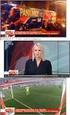 PU103 Sweex 2 Port Serial ATA RAID PCI Card Εισαγωγή Αρχικά, σας ευχαριστούμε που αγοράσατε το προϊόν Sweex 2 Port Serial ATA RAID PCI Card. Αυτή η κάρτα σας επιτρέπει να προσθέσετε εύκολα δυο Σειριακές
PU103 Sweex 2 Port Serial ATA RAID PCI Card Εισαγωγή Αρχικά, σας ευχαριστούμε που αγοράσατε το προϊόν Sweex 2 Port Serial ATA RAID PCI Card. Αυτή η κάρτα σας επιτρέπει να προσθέσετε εύκολα δυο Σειριακές
Οδηγίες εγκατάστασης Ασύρματο ADSL2+ Router Huawei HG530 / HG530u
 Οδηγίες εγκατάστασης Ασύρματο ADSL2+ Router Huawei HG530 / HG530u Περιεχόμενα Ελάχιστες Απαιτήσεις Συστήματος... 3 Περιεχόμενα Συσκευασίας... 4 Ενδείξεις Λυχνιών... 5 Υποδοχές... 6 Σύνδεση ADSL2+ Router...7
Οδηγίες εγκατάστασης Ασύρματο ADSL2+ Router Huawei HG530 / HG530u Περιεχόμενα Ελάχιστες Απαιτήσεις Συστήματος... 3 Περιεχόμενα Συσκευασίας... 4 Ενδείξεις Λυχνιών... 5 Υποδοχές... 6 Σύνδεση ADSL2+ Router...7
Για περισσότερες πληροφορίες σχετικά με τη συμβατότητα του λογισμικού με άλλα λειτουργικά συστήματα, επικοινωνήστε με το τμήμα υποστήριξης πελατών.
 Σελίδα 1 από 5 Οδηγός σύνδεσης Υποστηριζόμενα λειτουργικά συστήματα Μπορείτε να πραγματοποιήσετε εγκατάσταση του λογισμικού του εκτυπωτή χρησιμοποιώντας το CD Λογισμικό και τεκμηρίωση για τα ακόλουθα λειτουργικά
Σελίδα 1 από 5 Οδηγός σύνδεσης Υποστηριζόμενα λειτουργικά συστήματα Μπορείτε να πραγματοποιήσετε εγκατάσταση του λογισμικού του εκτυπωτή χρησιμοποιώντας το CD Λογισμικό και τεκμηρίωση για τα ακόλουθα λειτουργικά
Γενικός αναμεταδότης WiFi - Έκδοση Powerline (XAVNB2001) Οδηγός εγκατάστασης
 Γενικός αναμεταδότης WiFi - Έκδοση Powerline (XAVNB2001) Οδηγός εγκατάστασης Τεχνική υποστήριξη Σας ευχαριστούμε που επιλέξατε τα προϊόντα NETGEAR. Αφού εγκαταστήσετε τη συσκευή σας, εντοπίστε τον αριθμό
Γενικός αναμεταδότης WiFi - Έκδοση Powerline (XAVNB2001) Οδηγός εγκατάστασης Τεχνική υποστήριξη Σας ευχαριστούμε που επιλέξατε τα προϊόντα NETGEAR. Αφού εγκαταστήσετε τη συσκευή σας, εντοπίστε τον αριθμό
